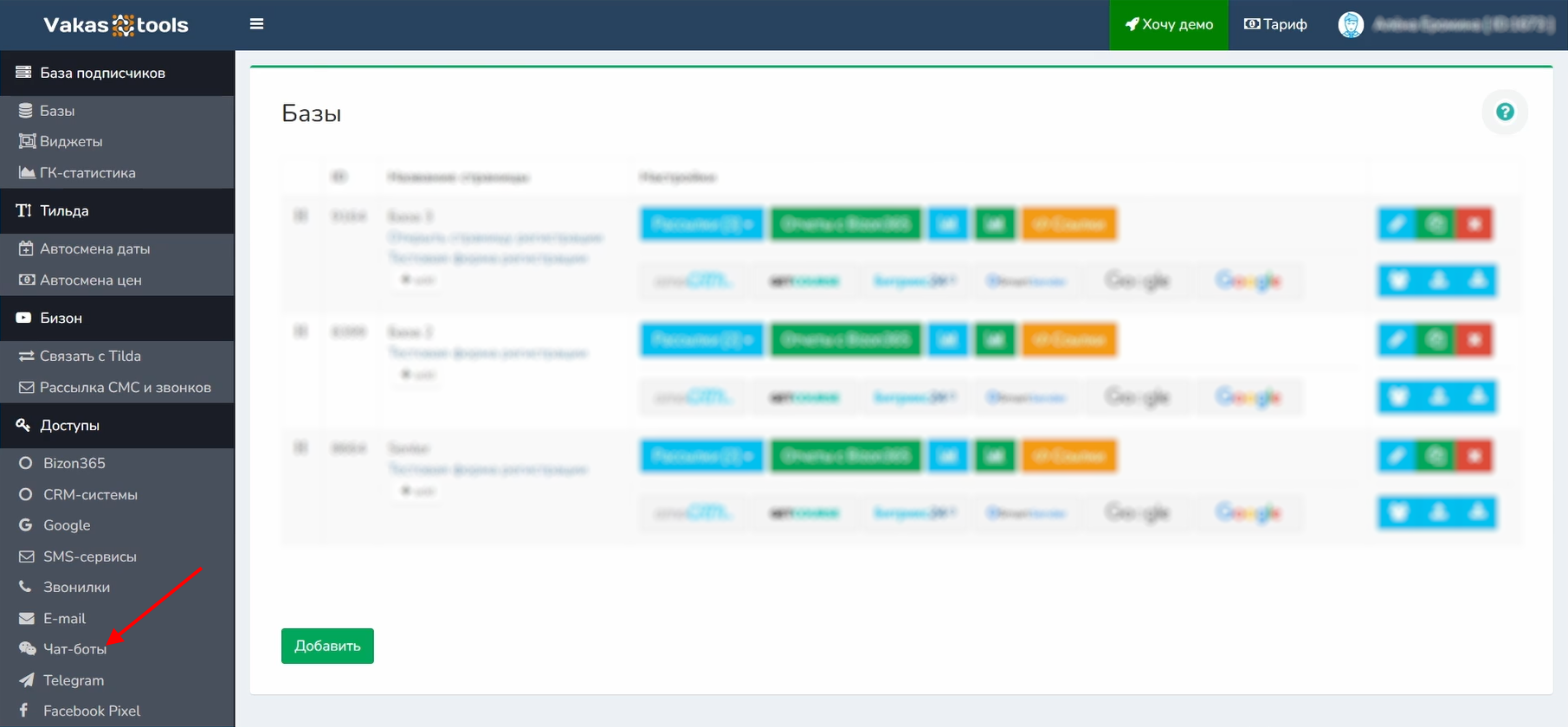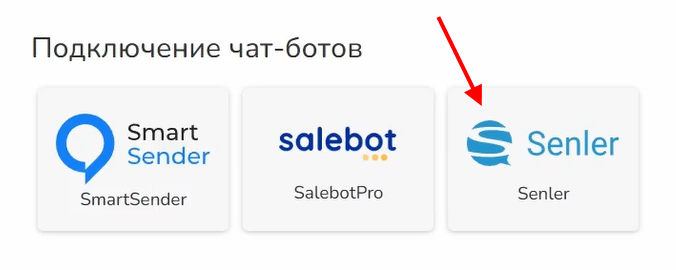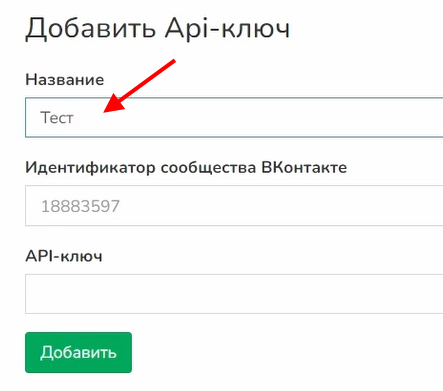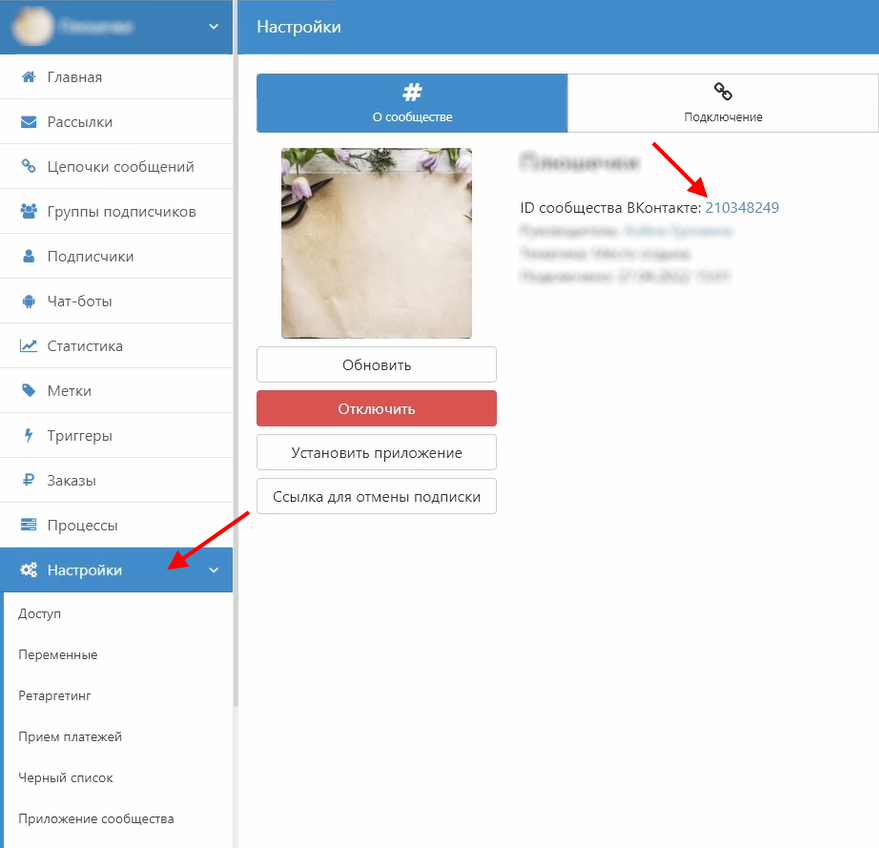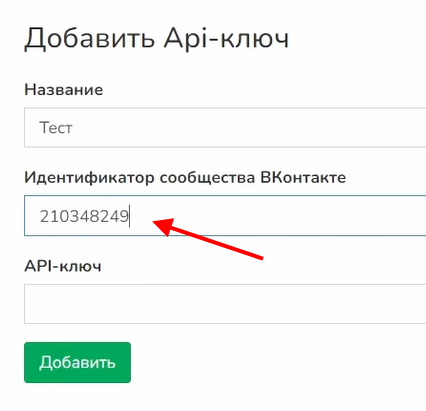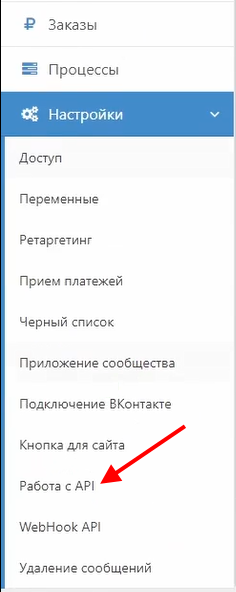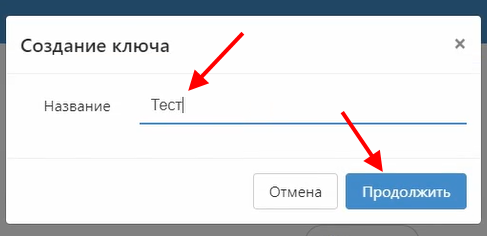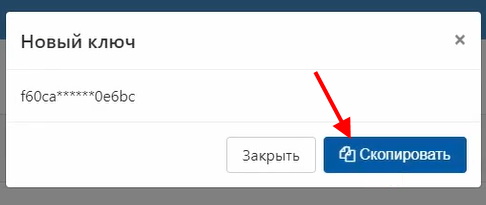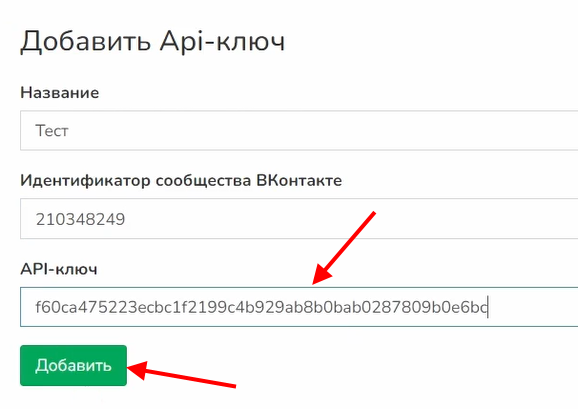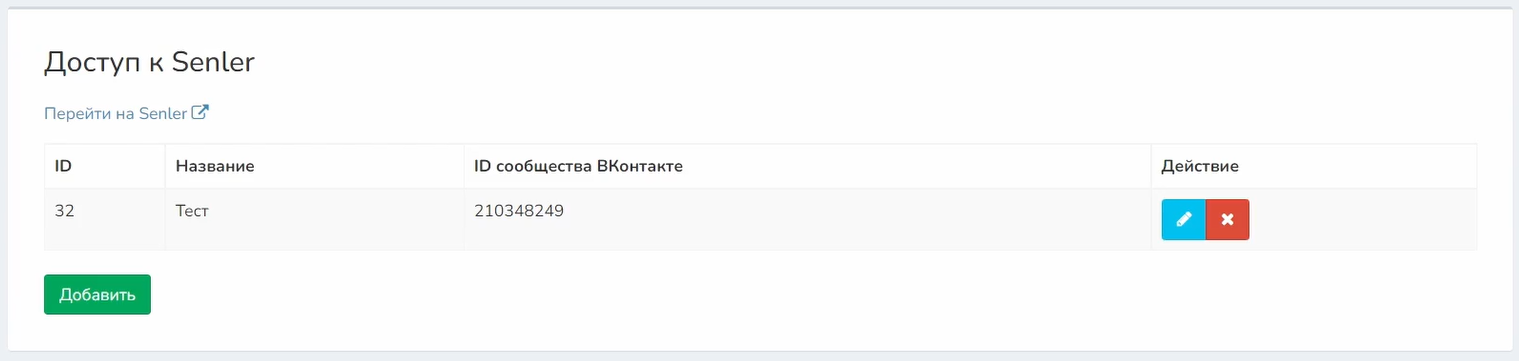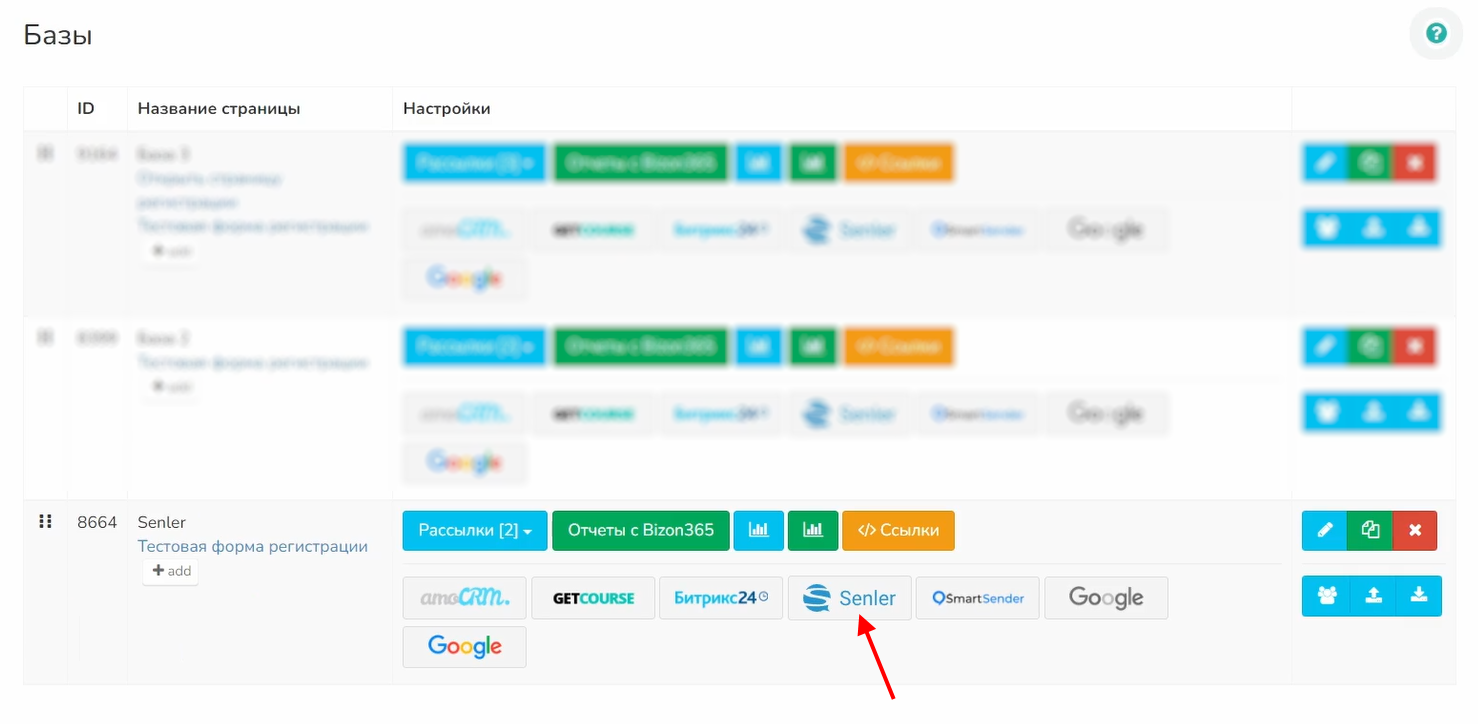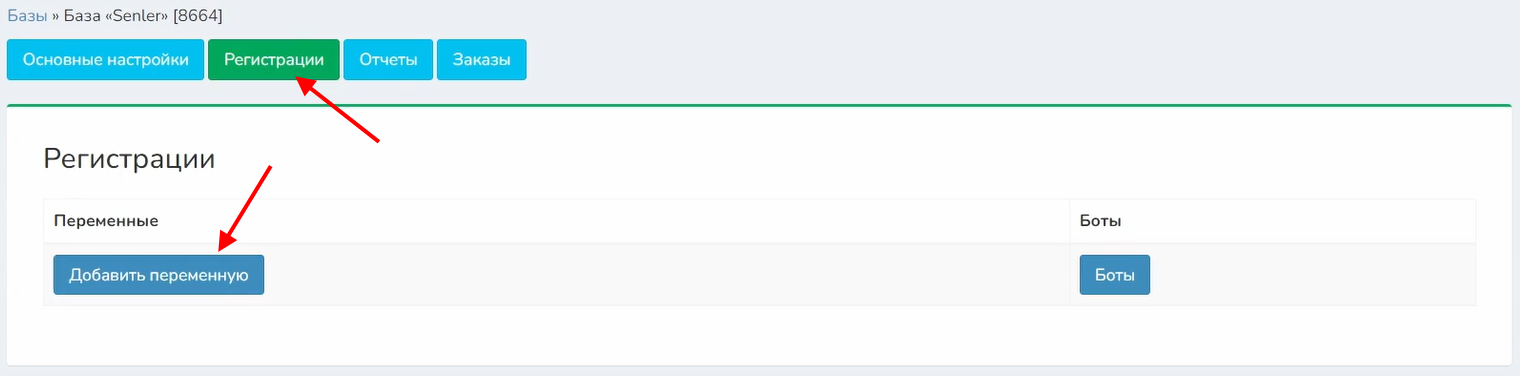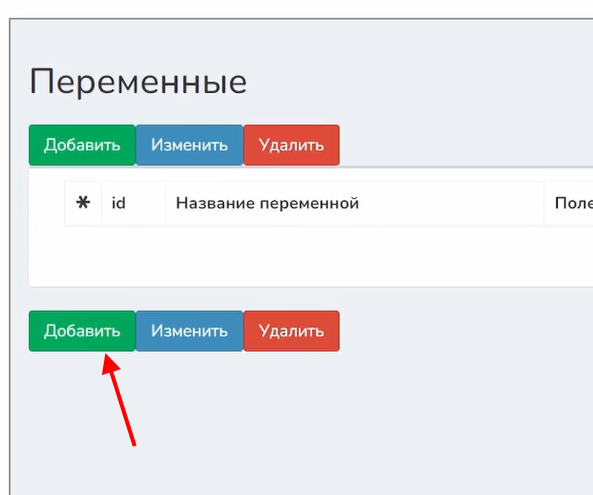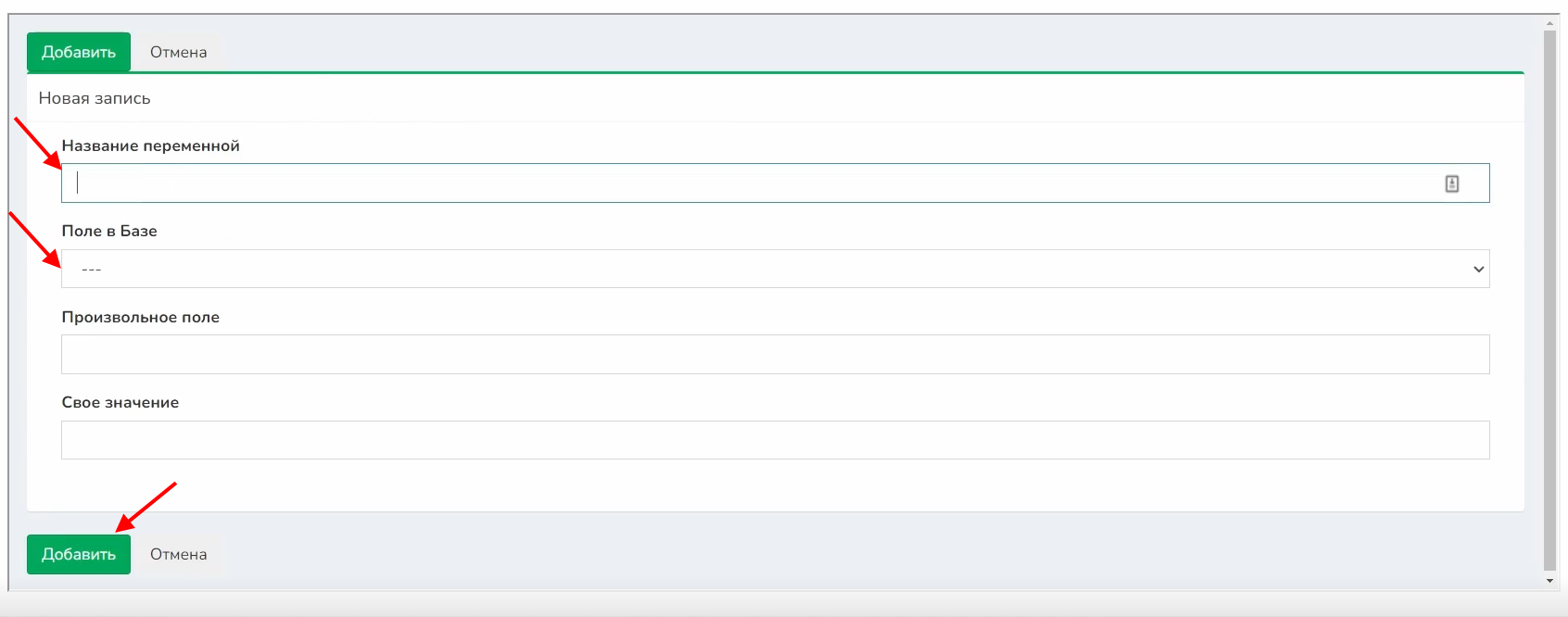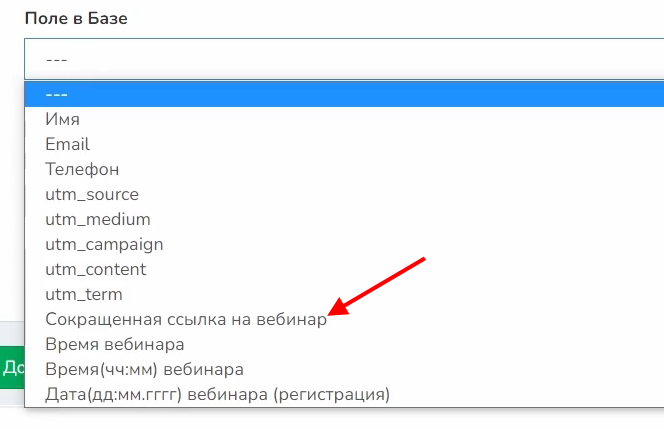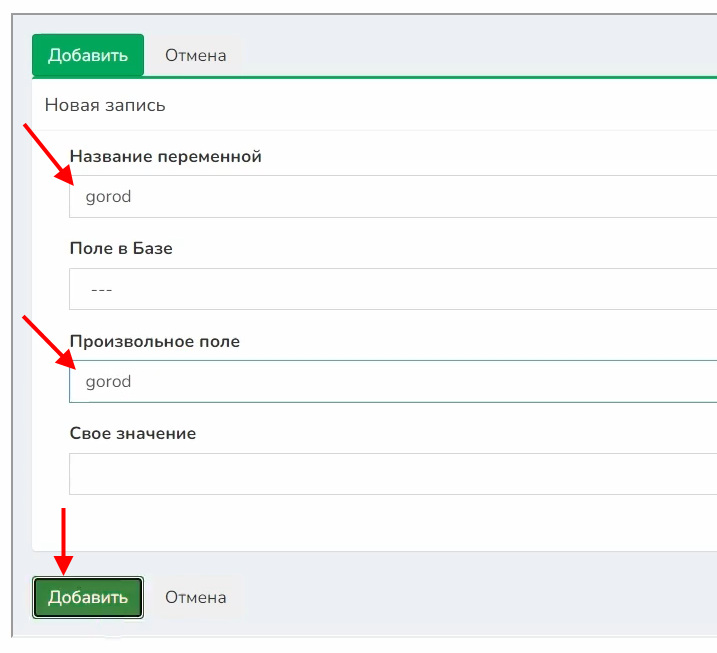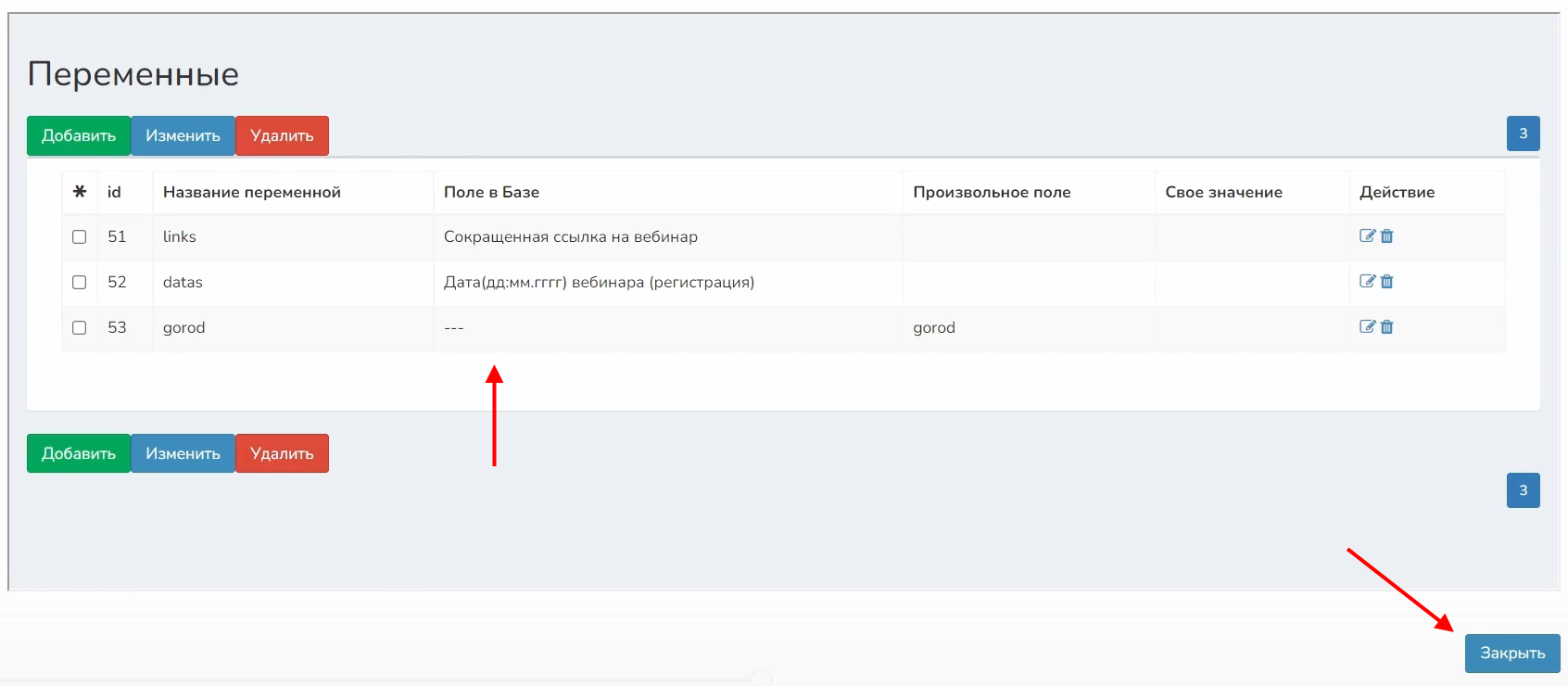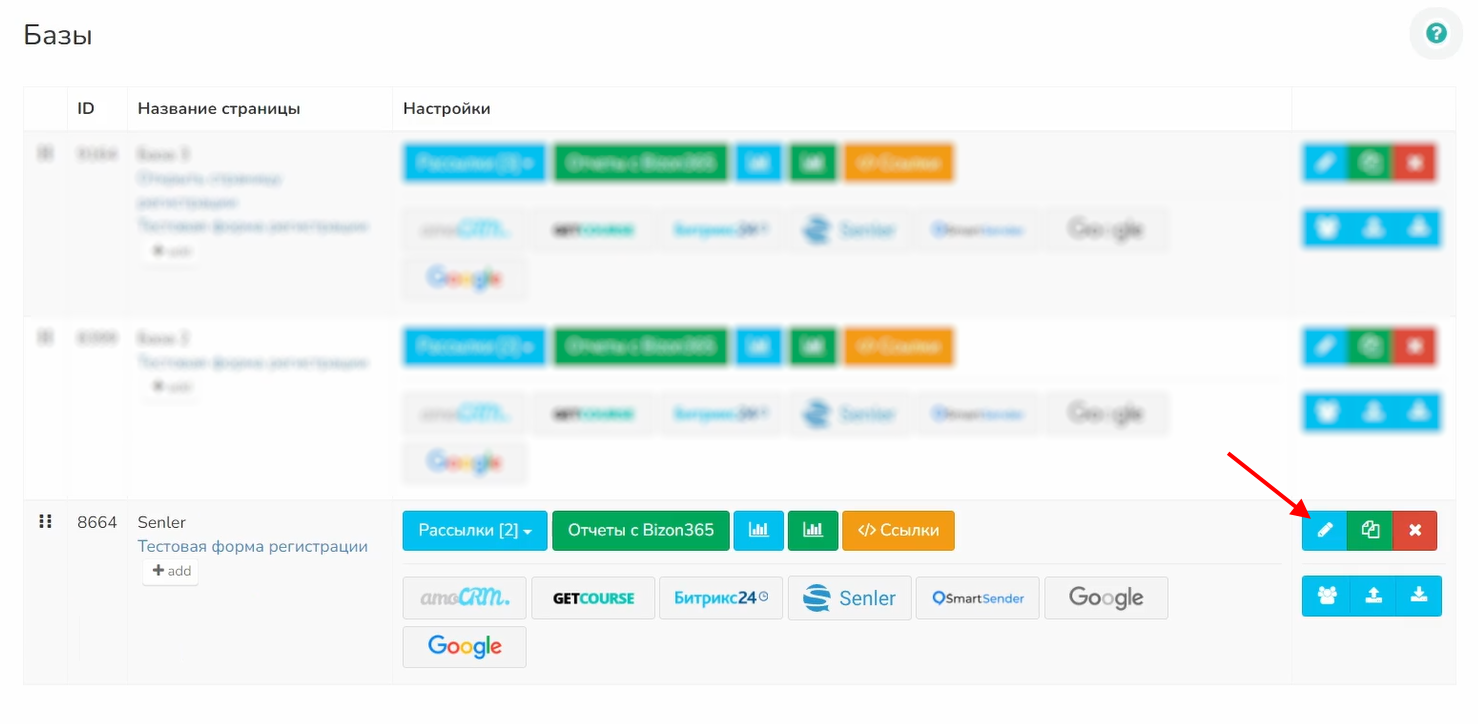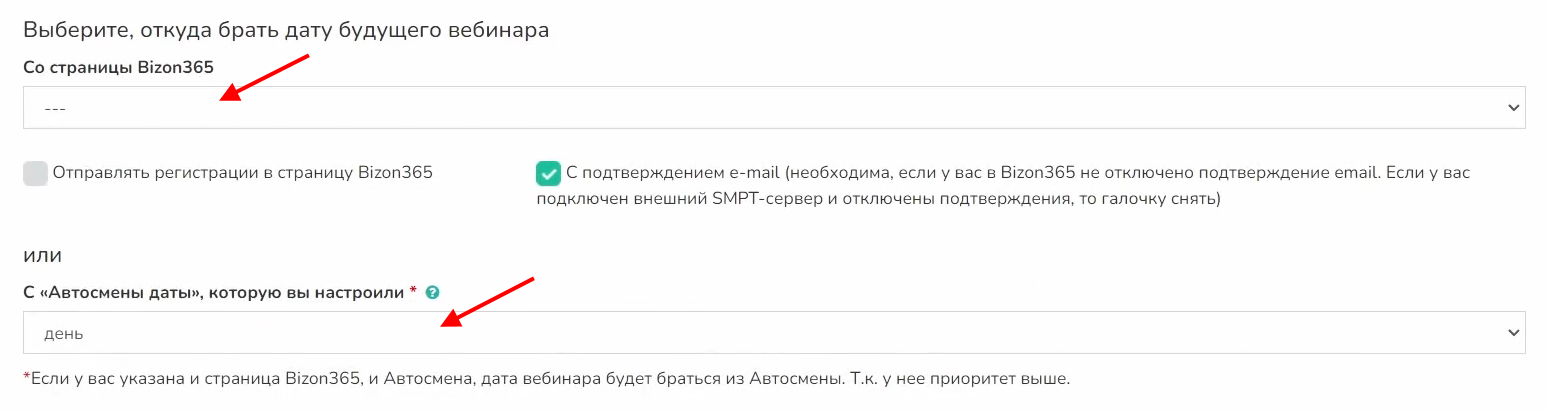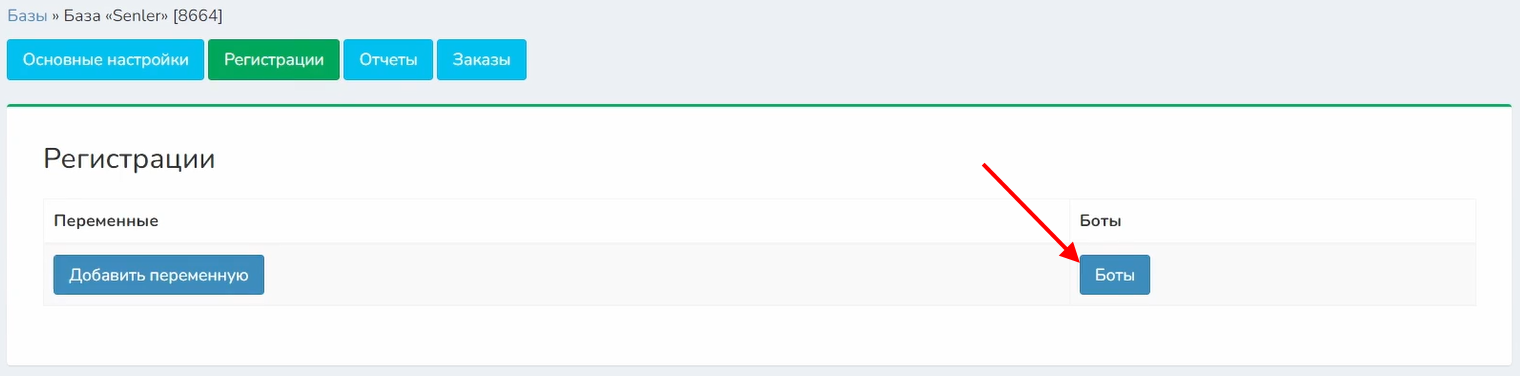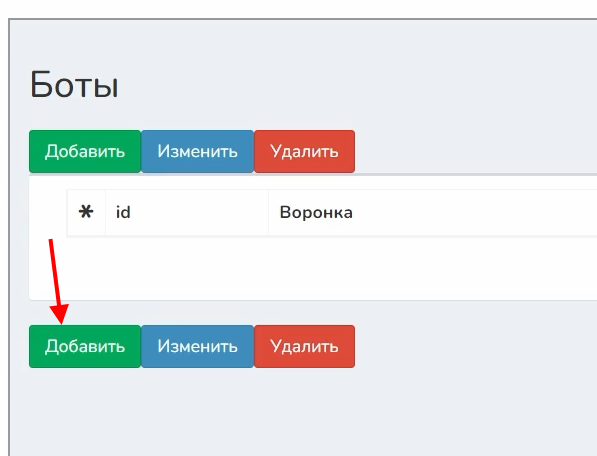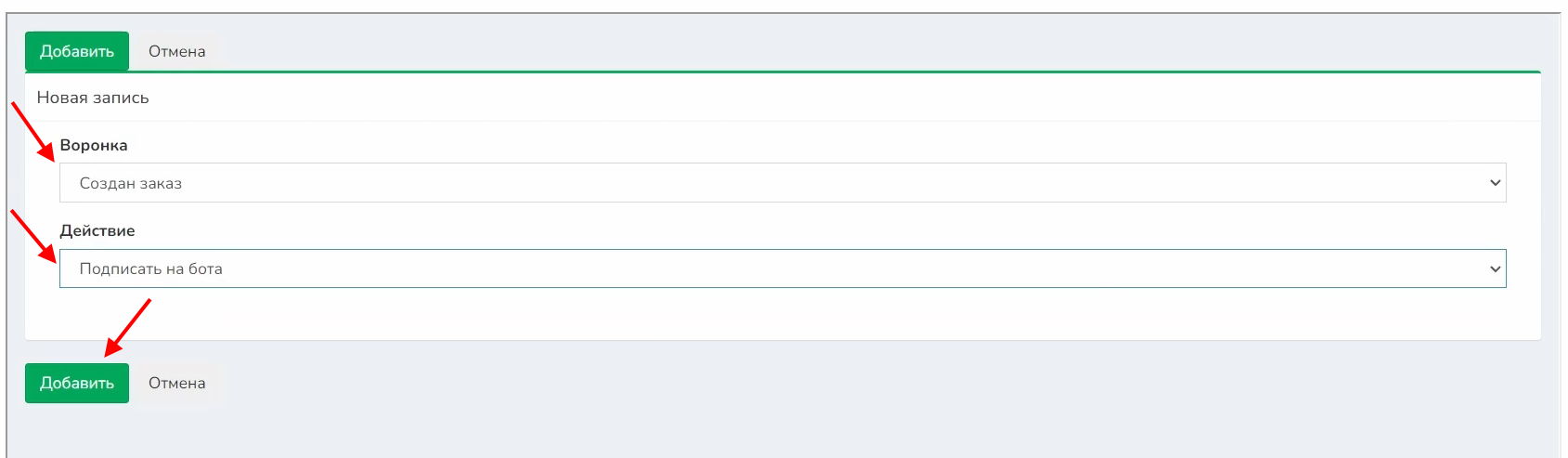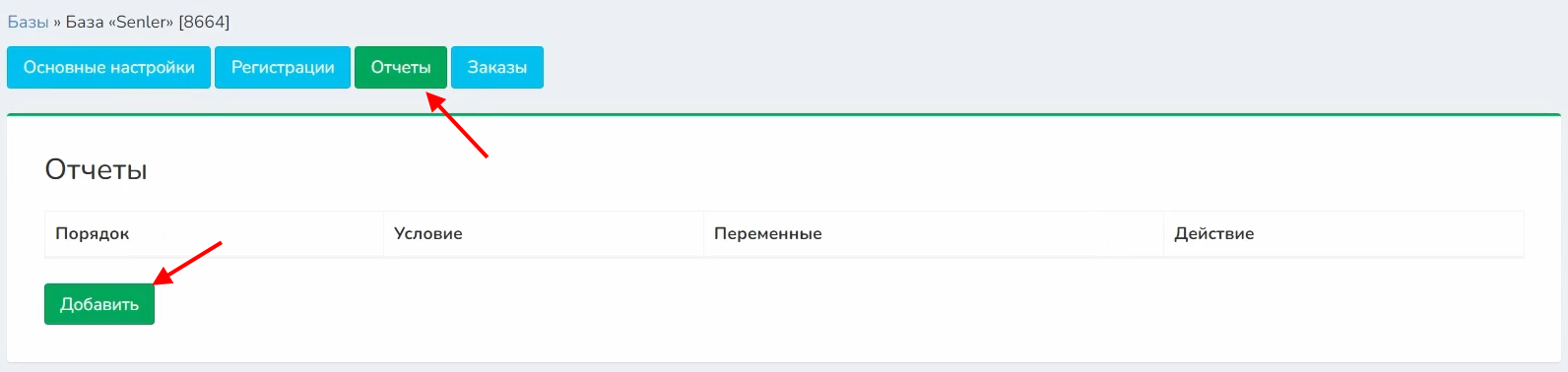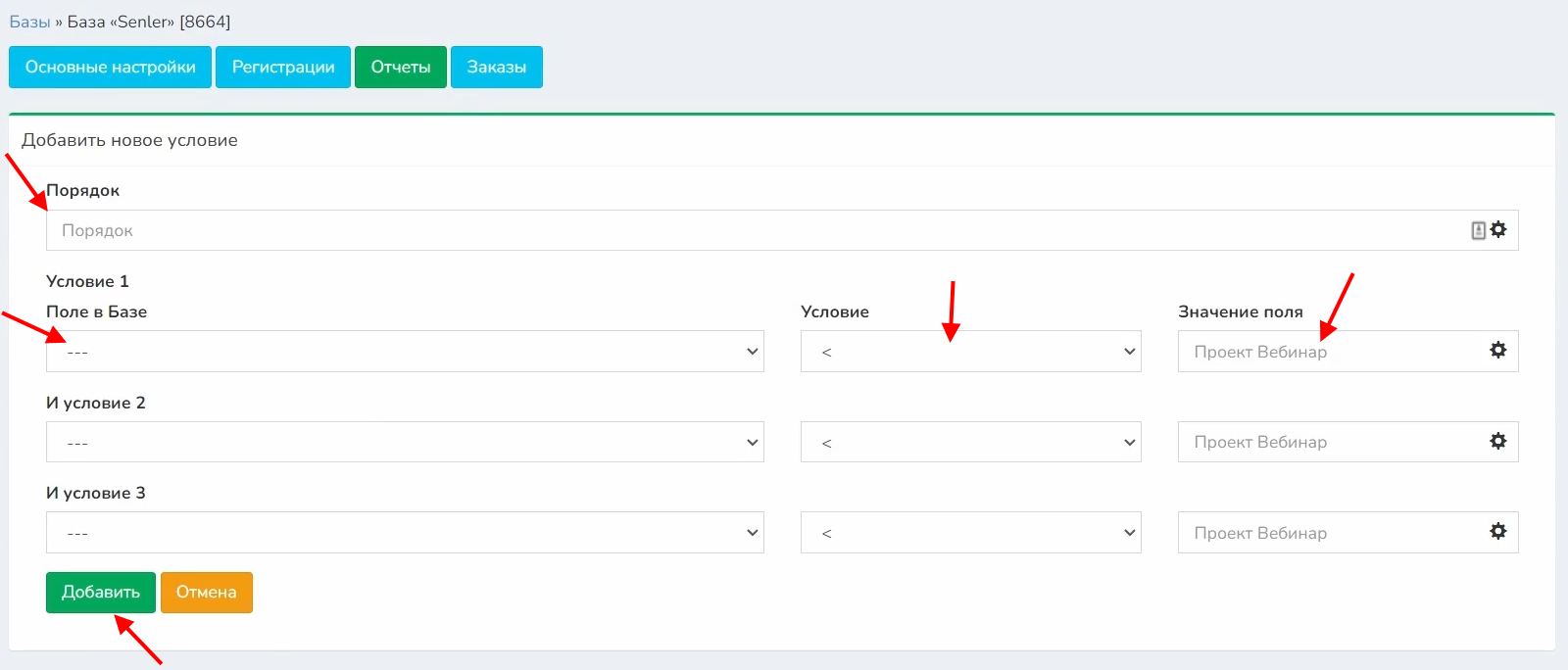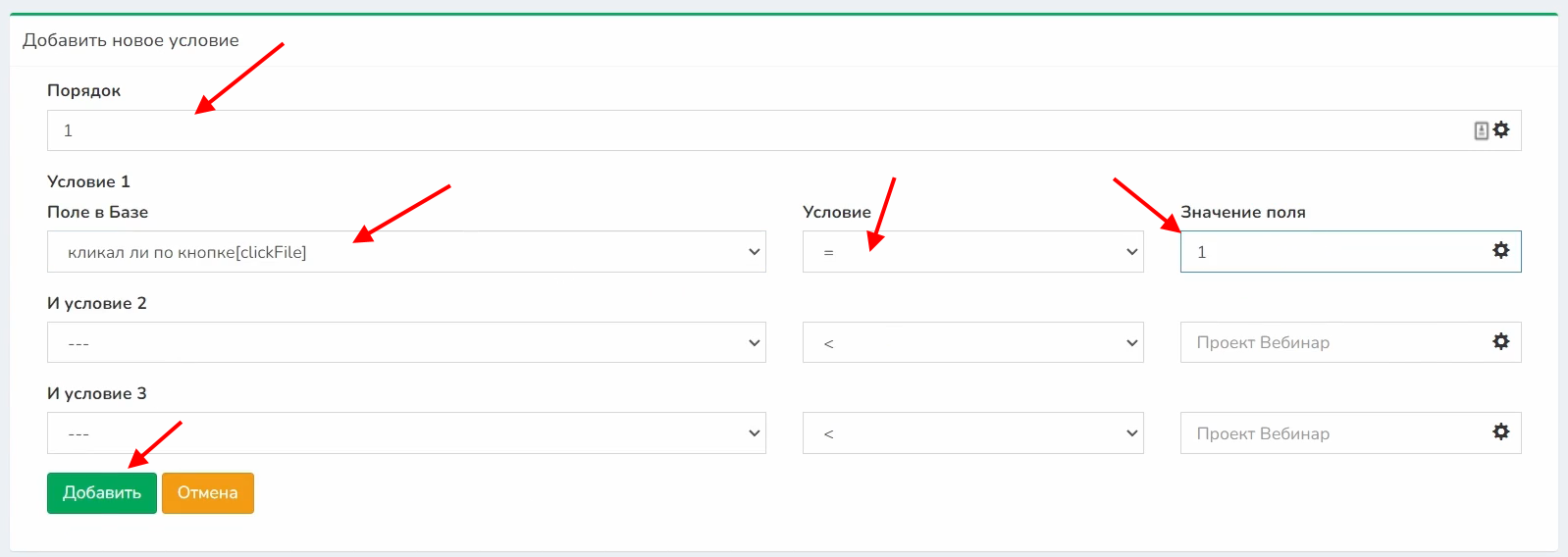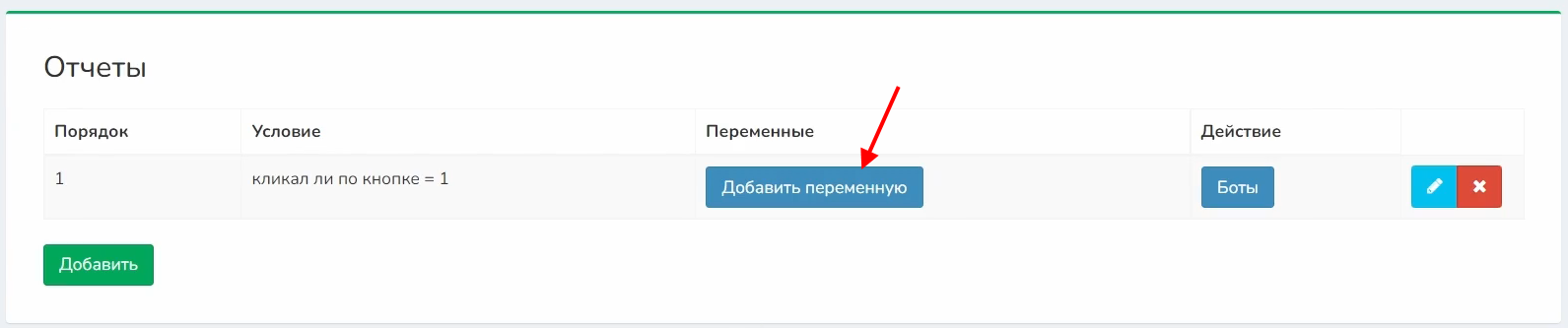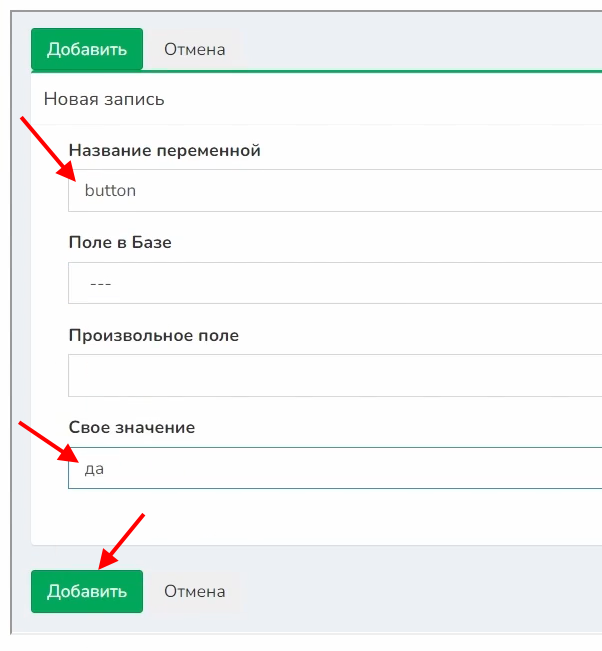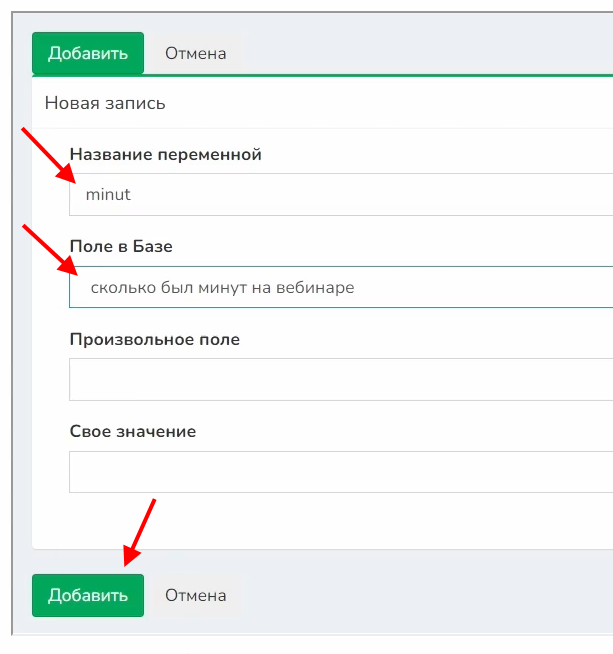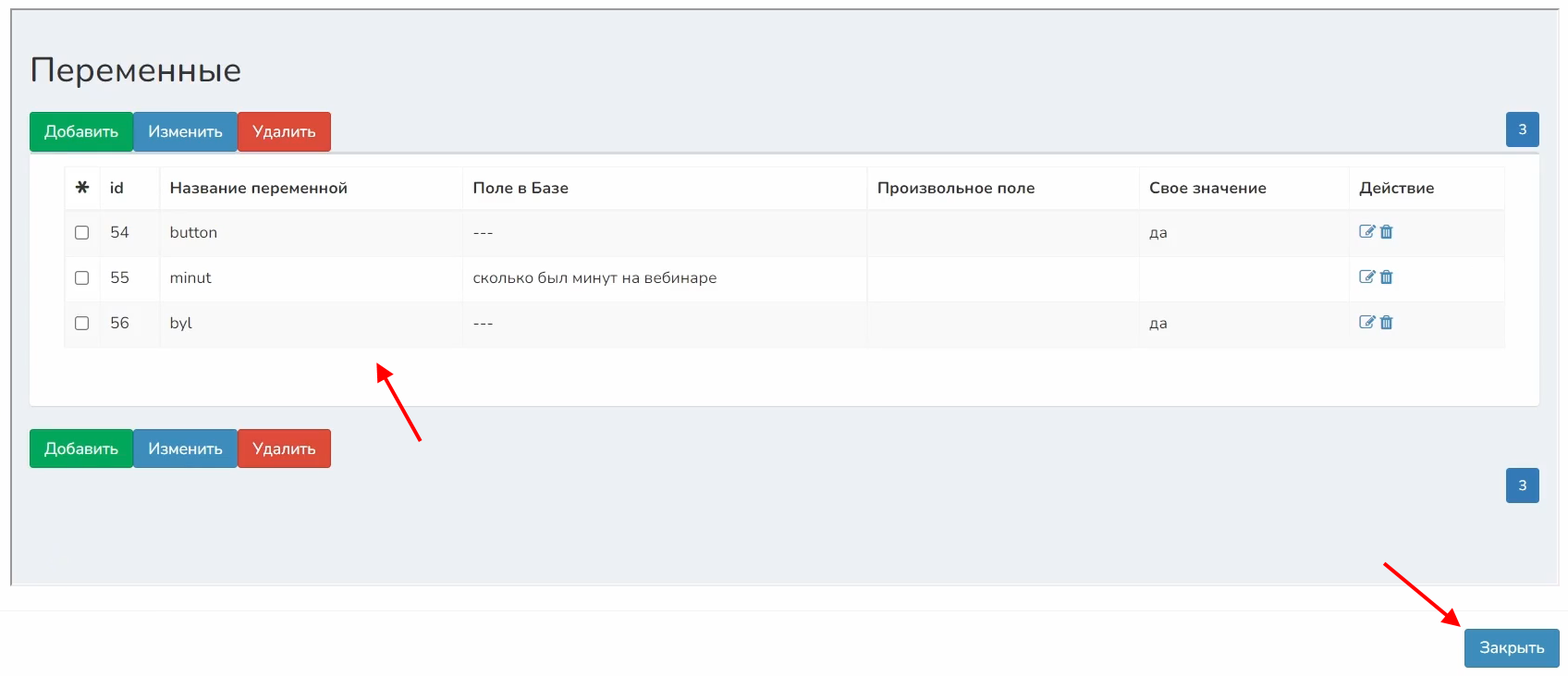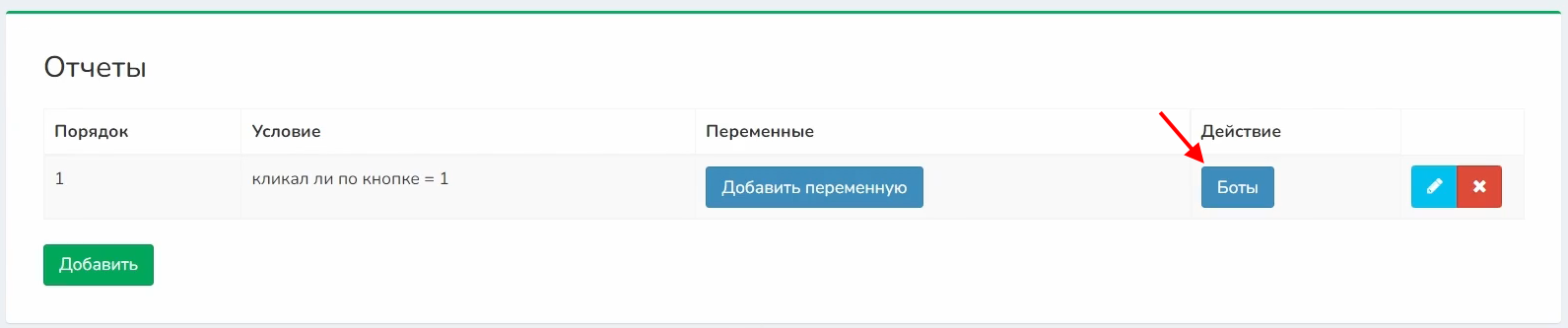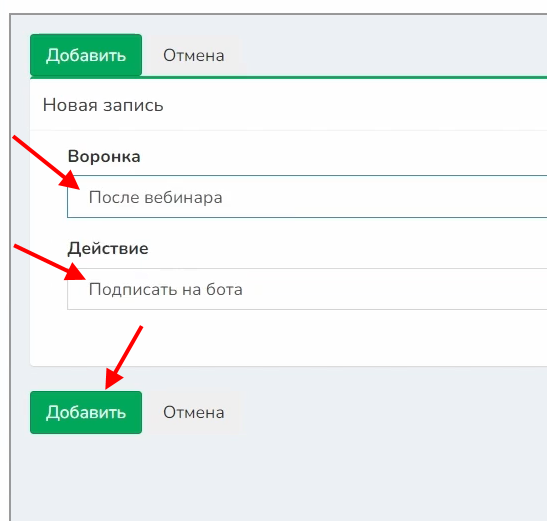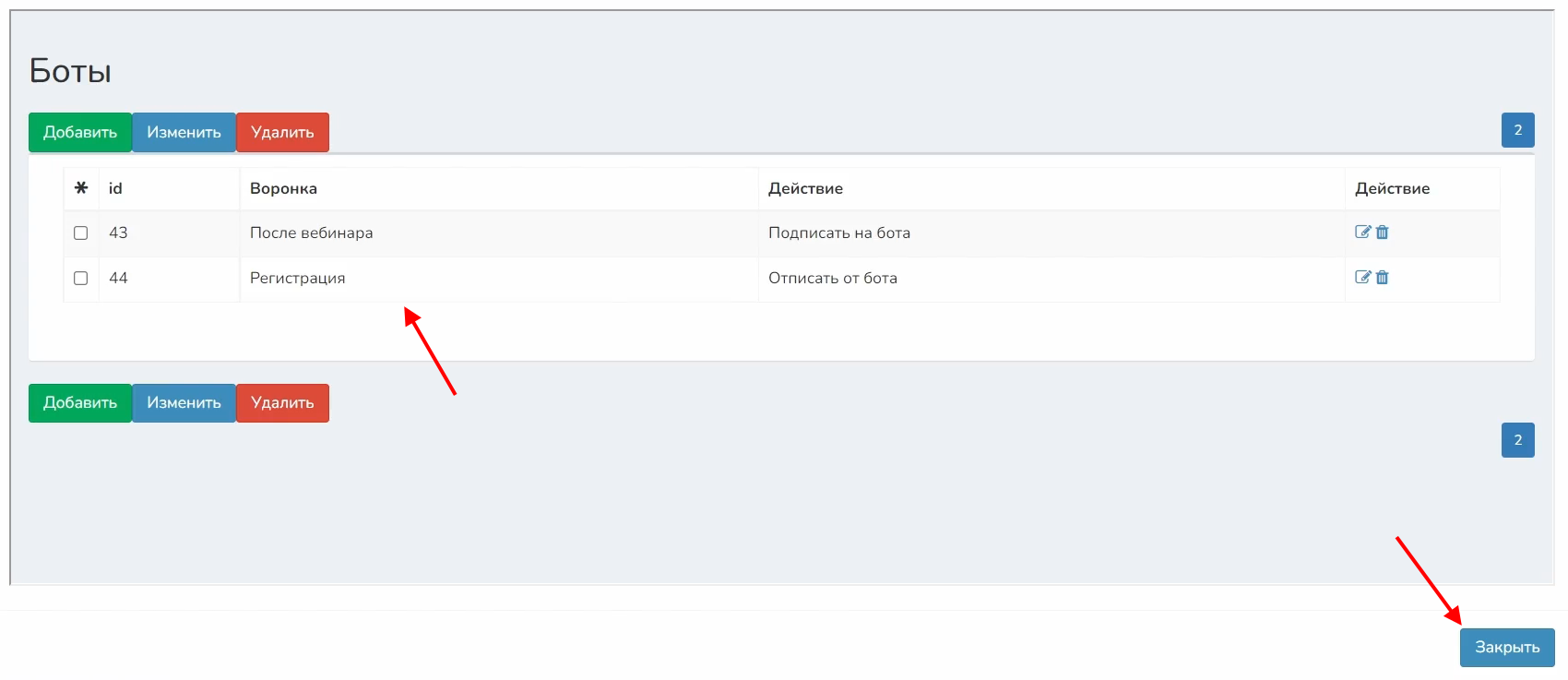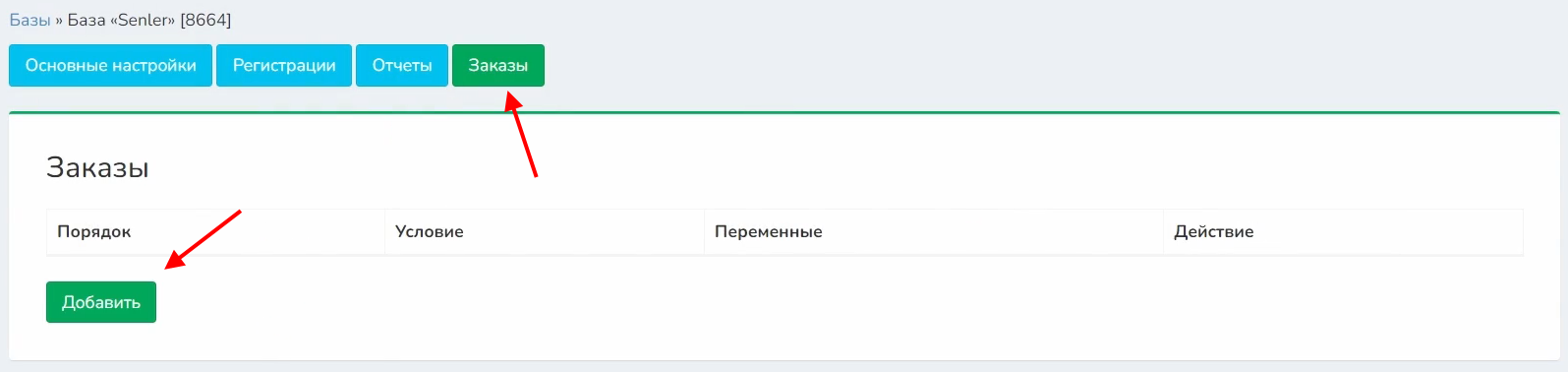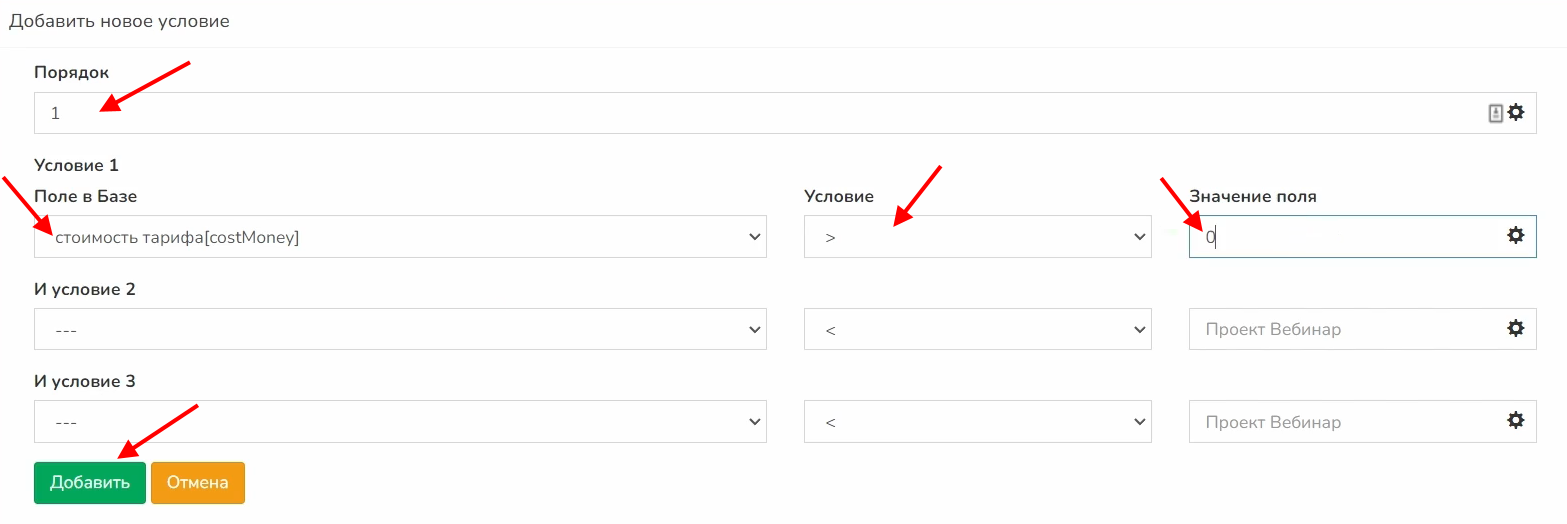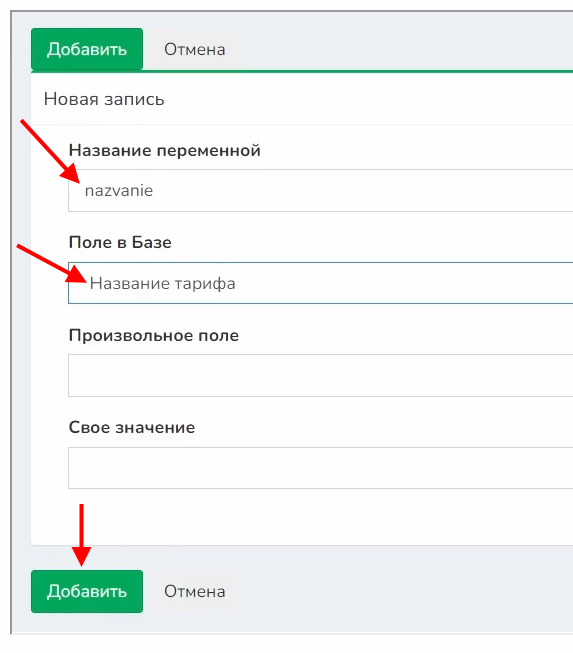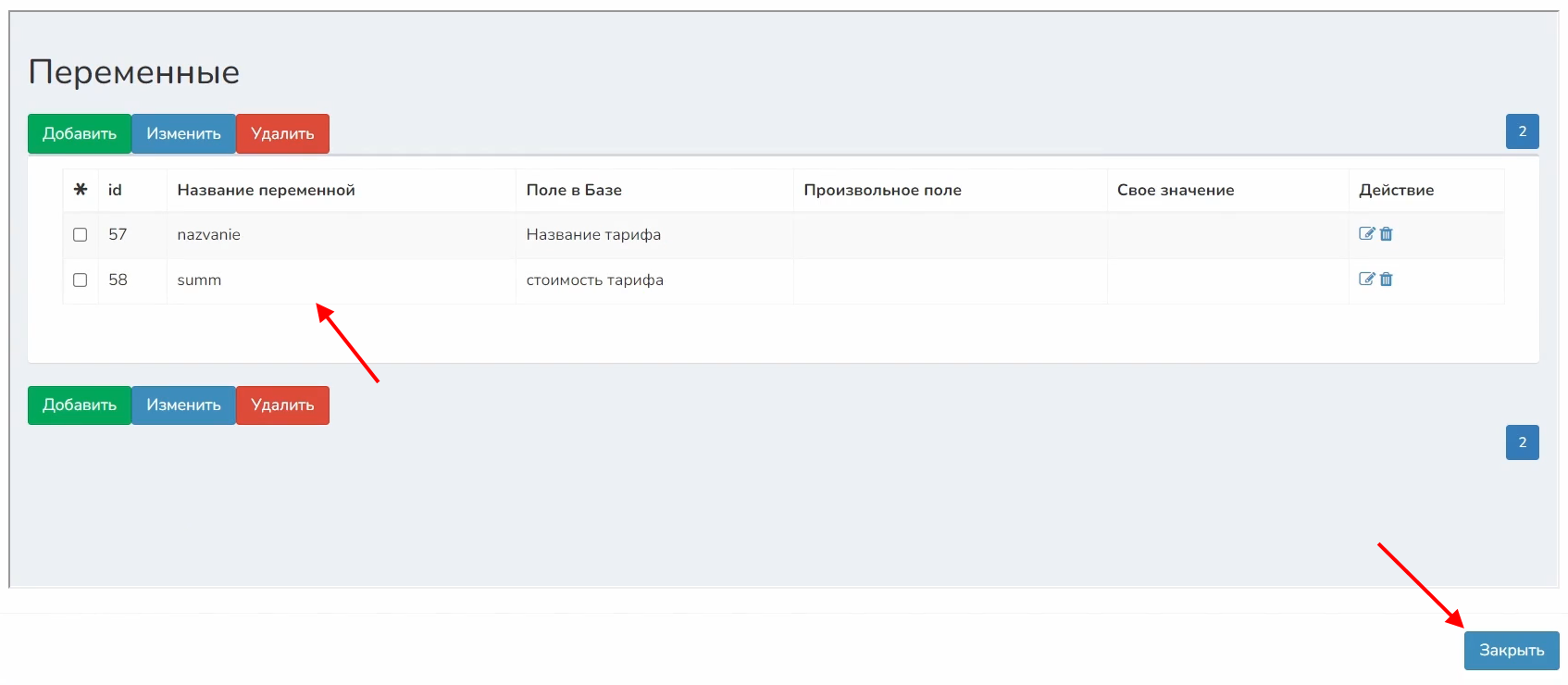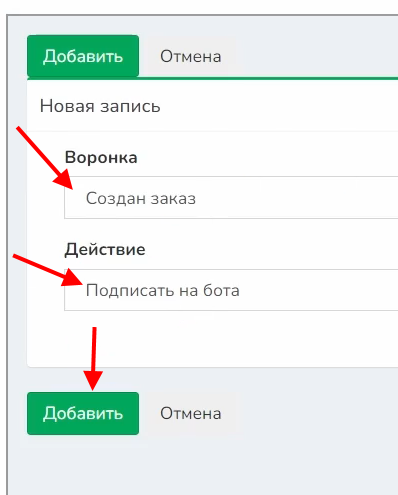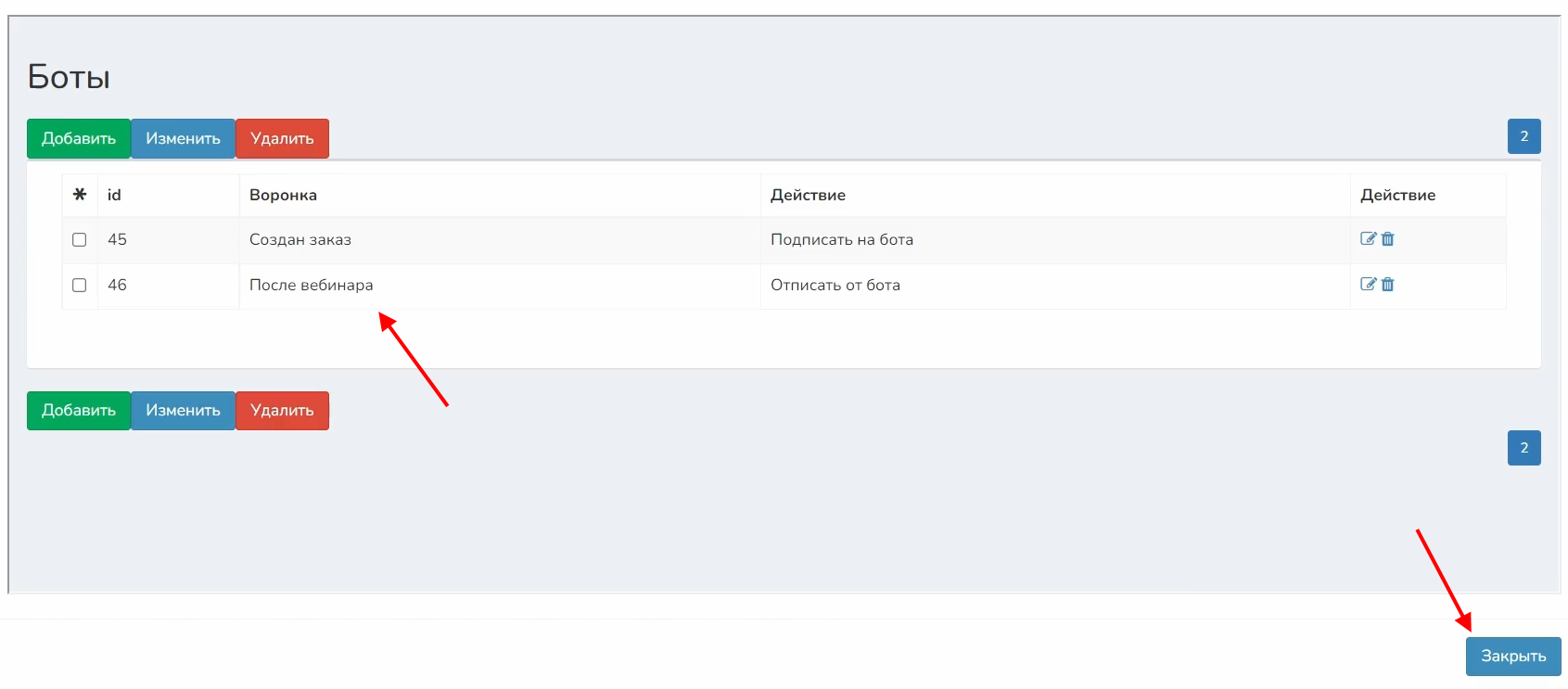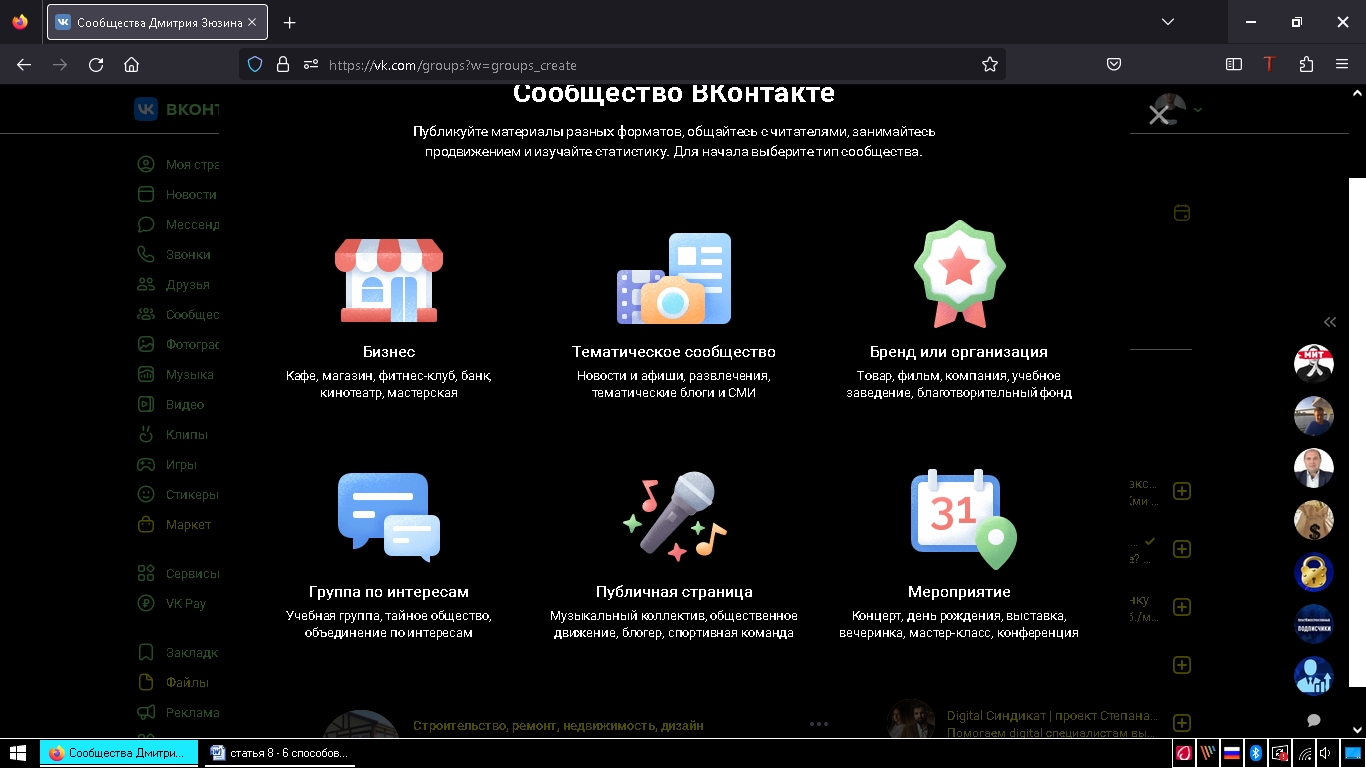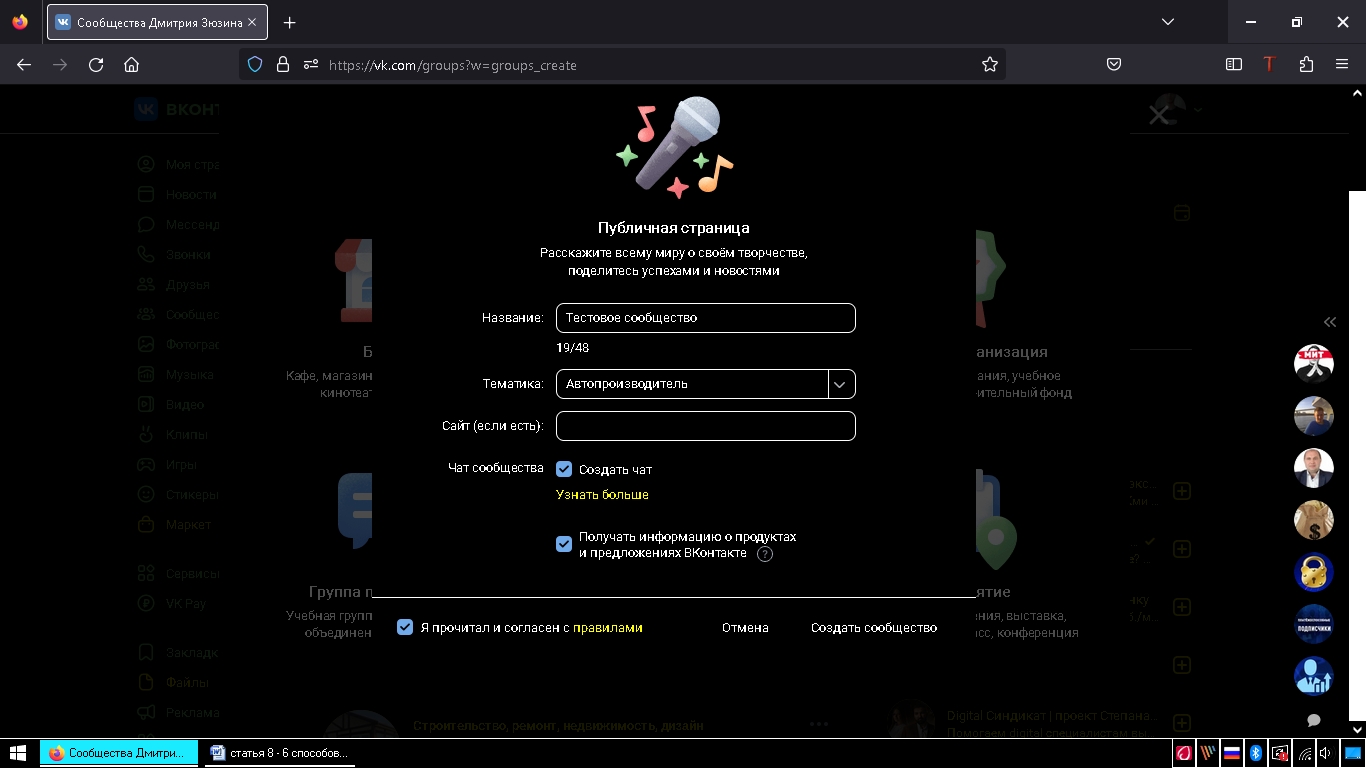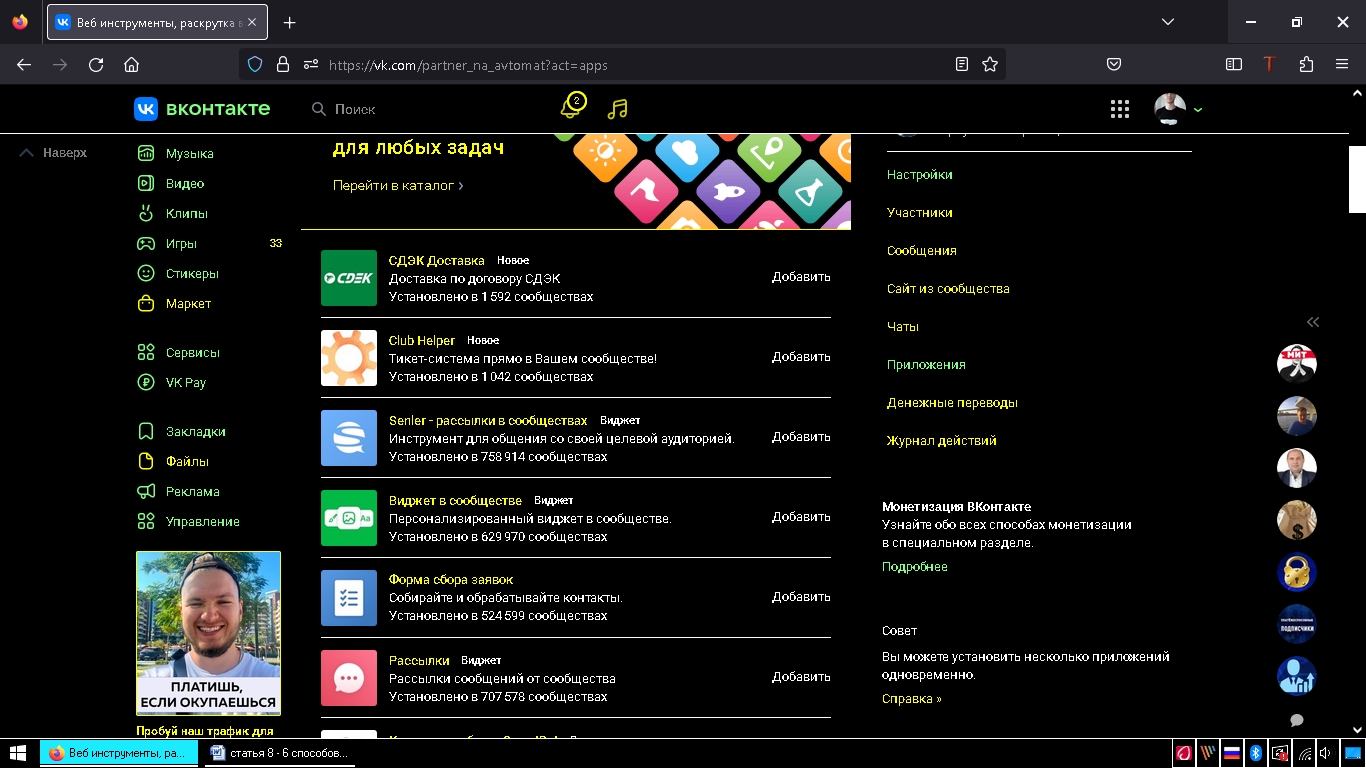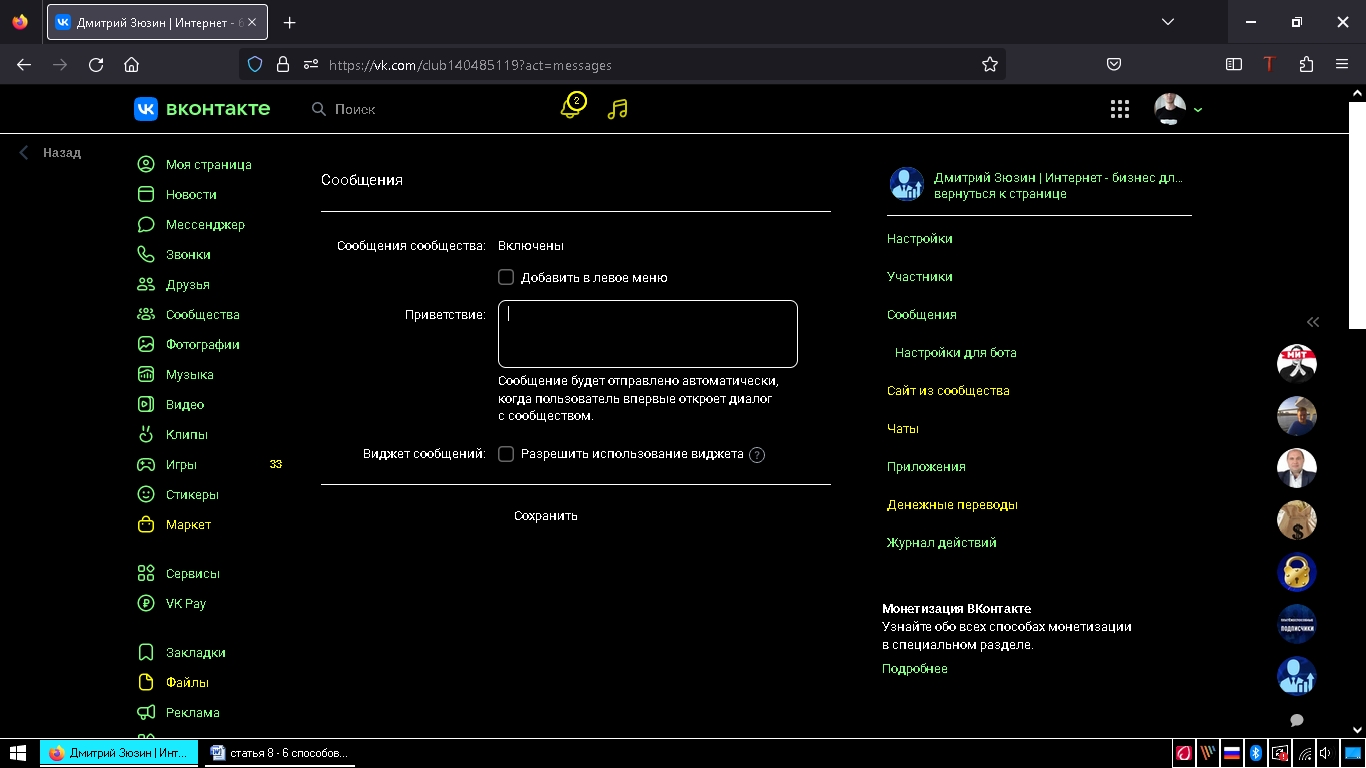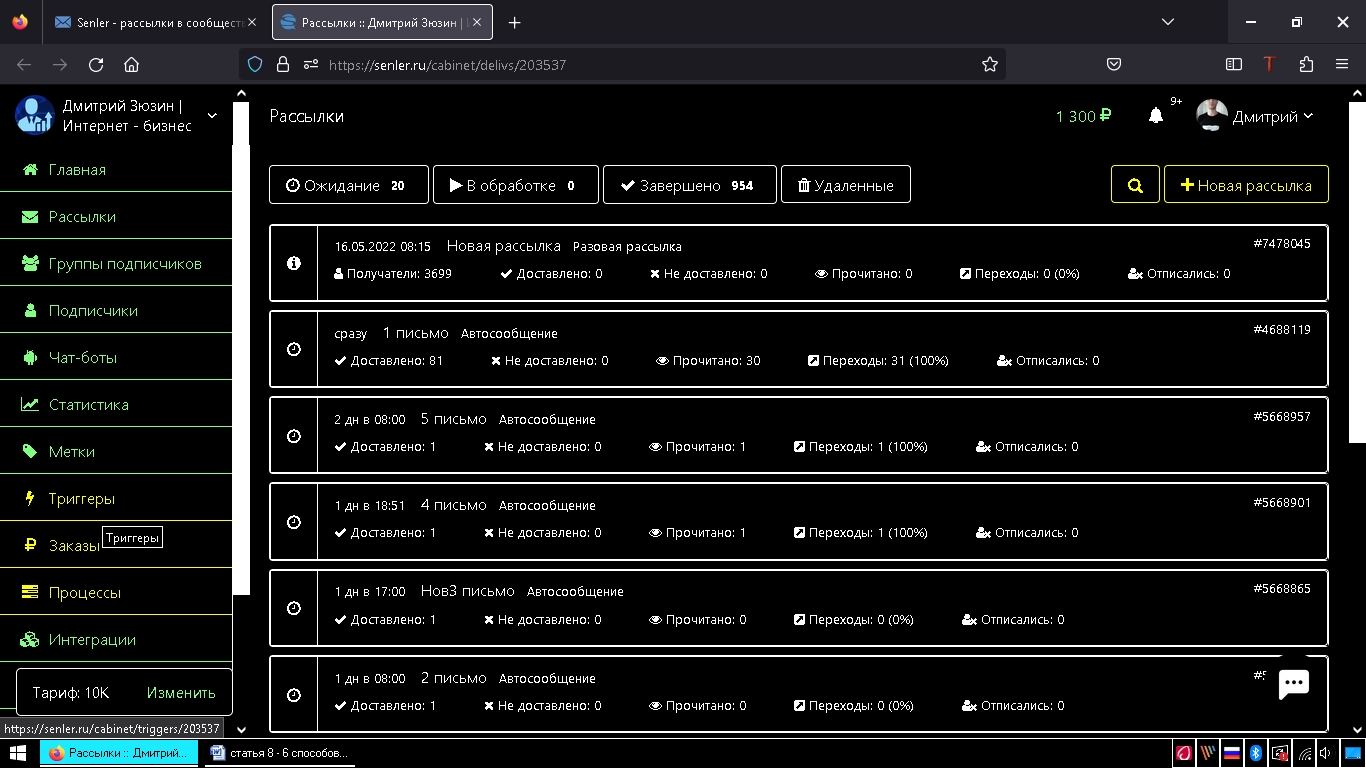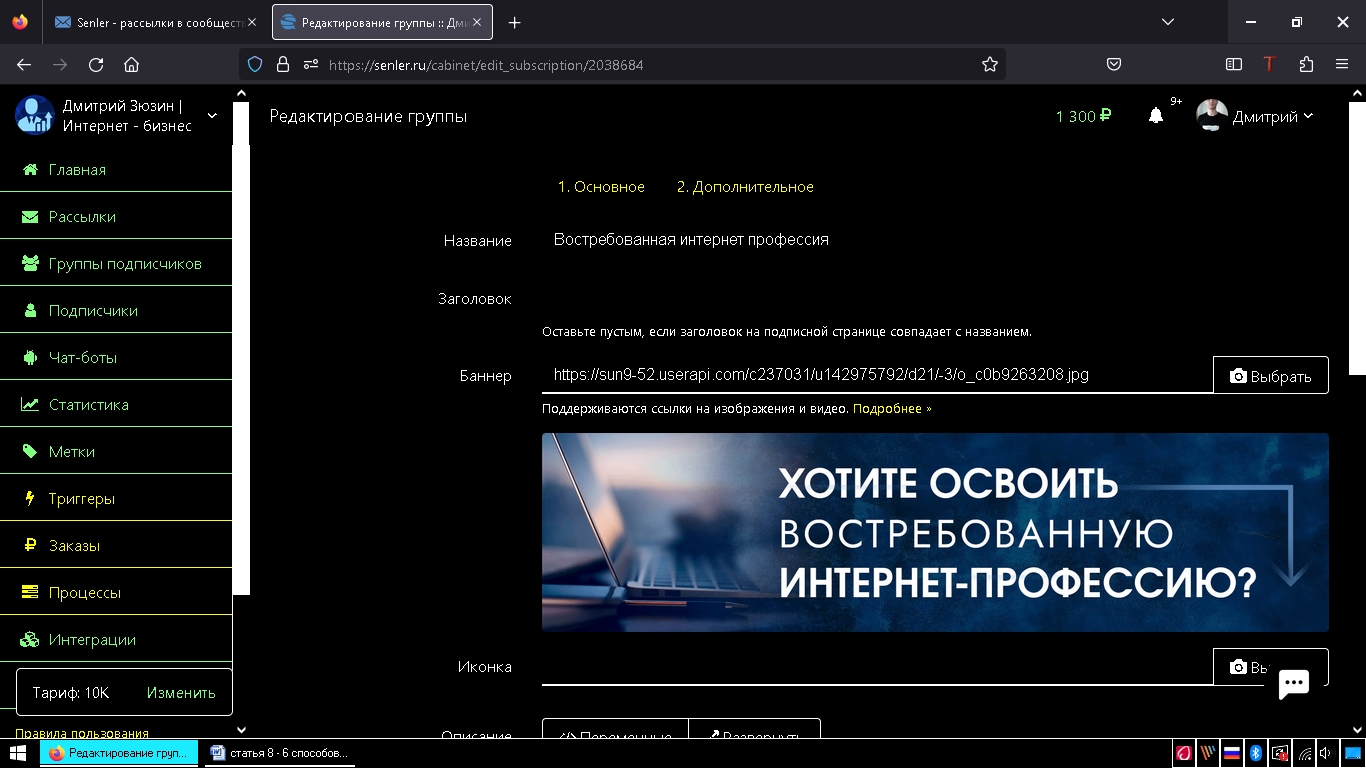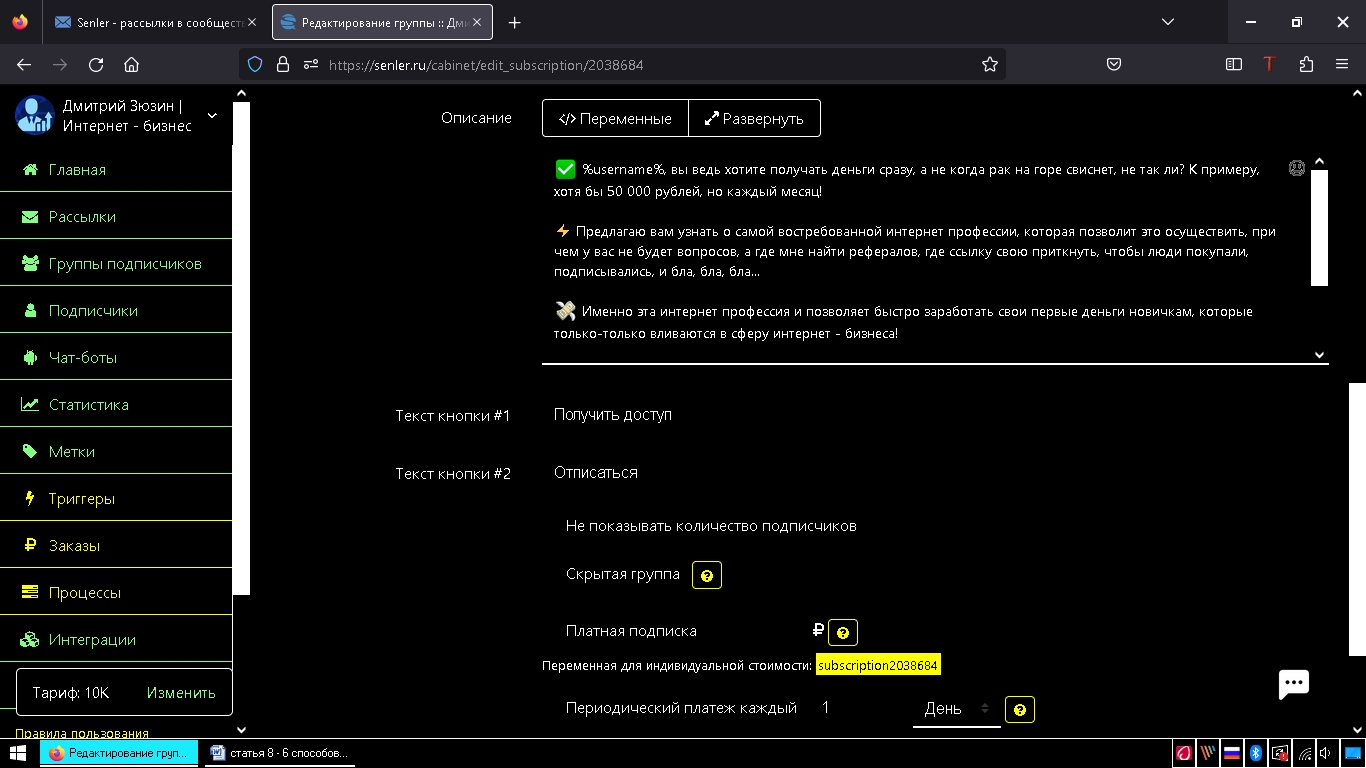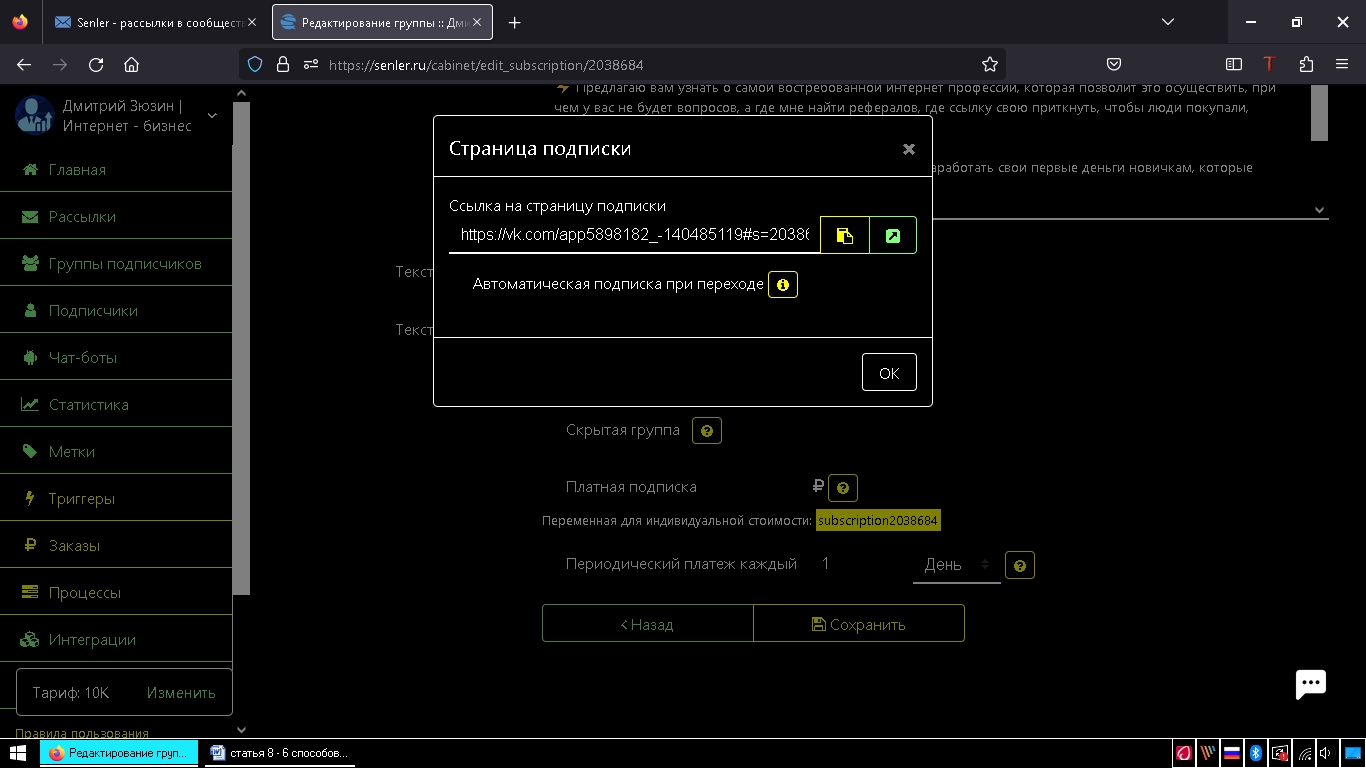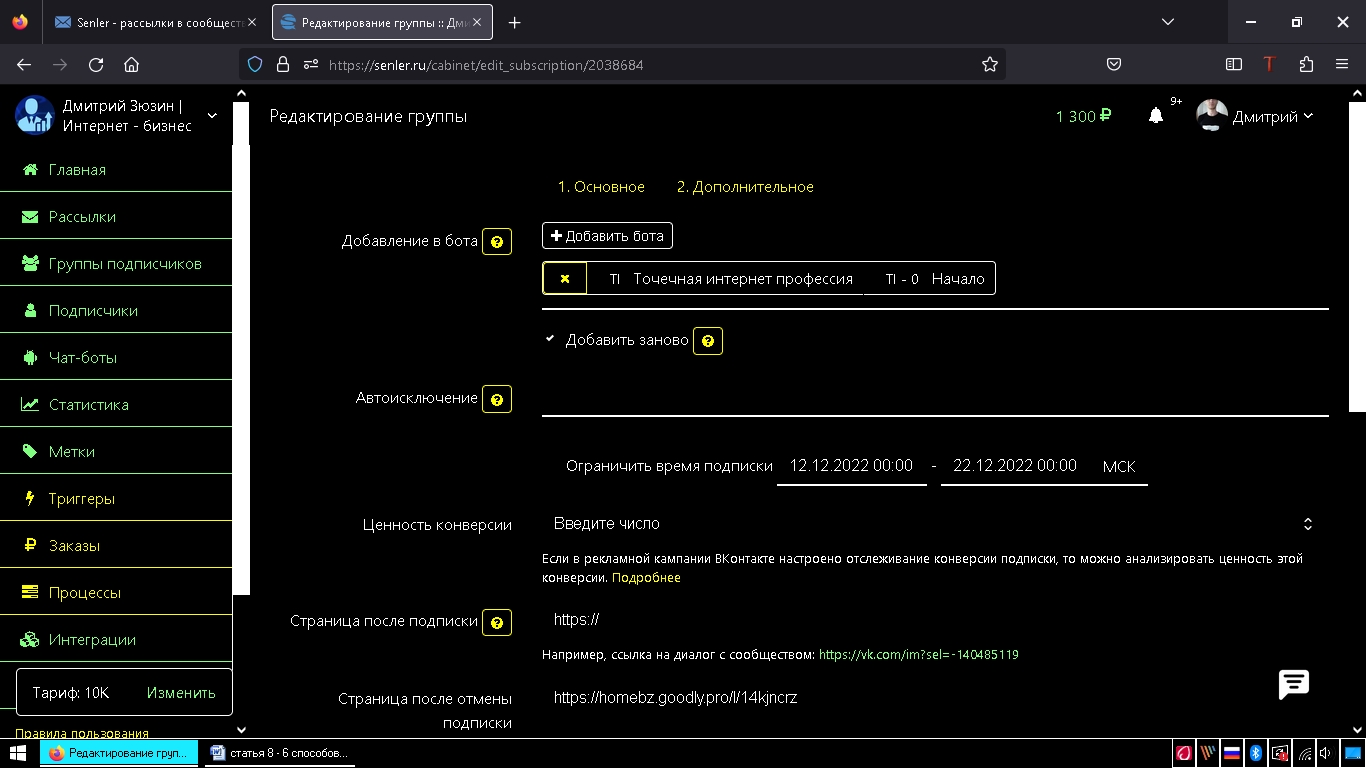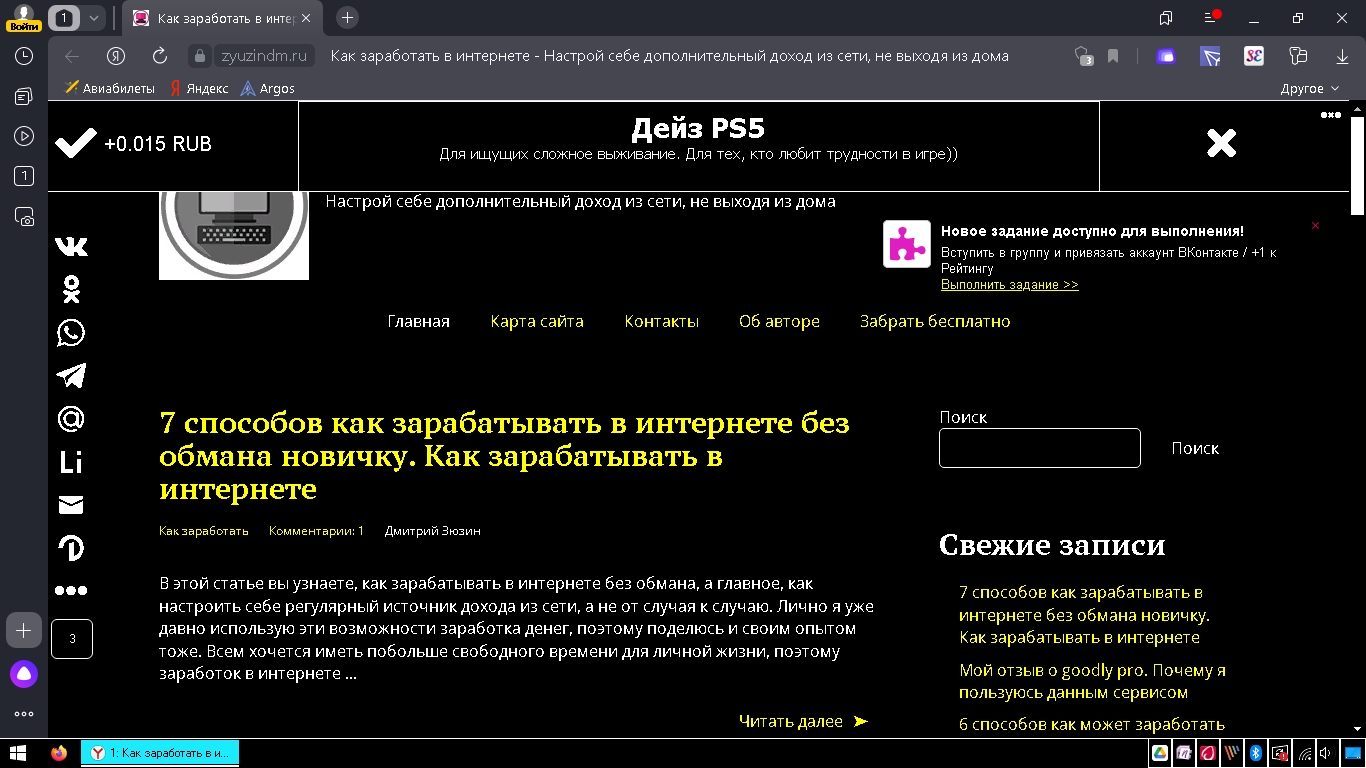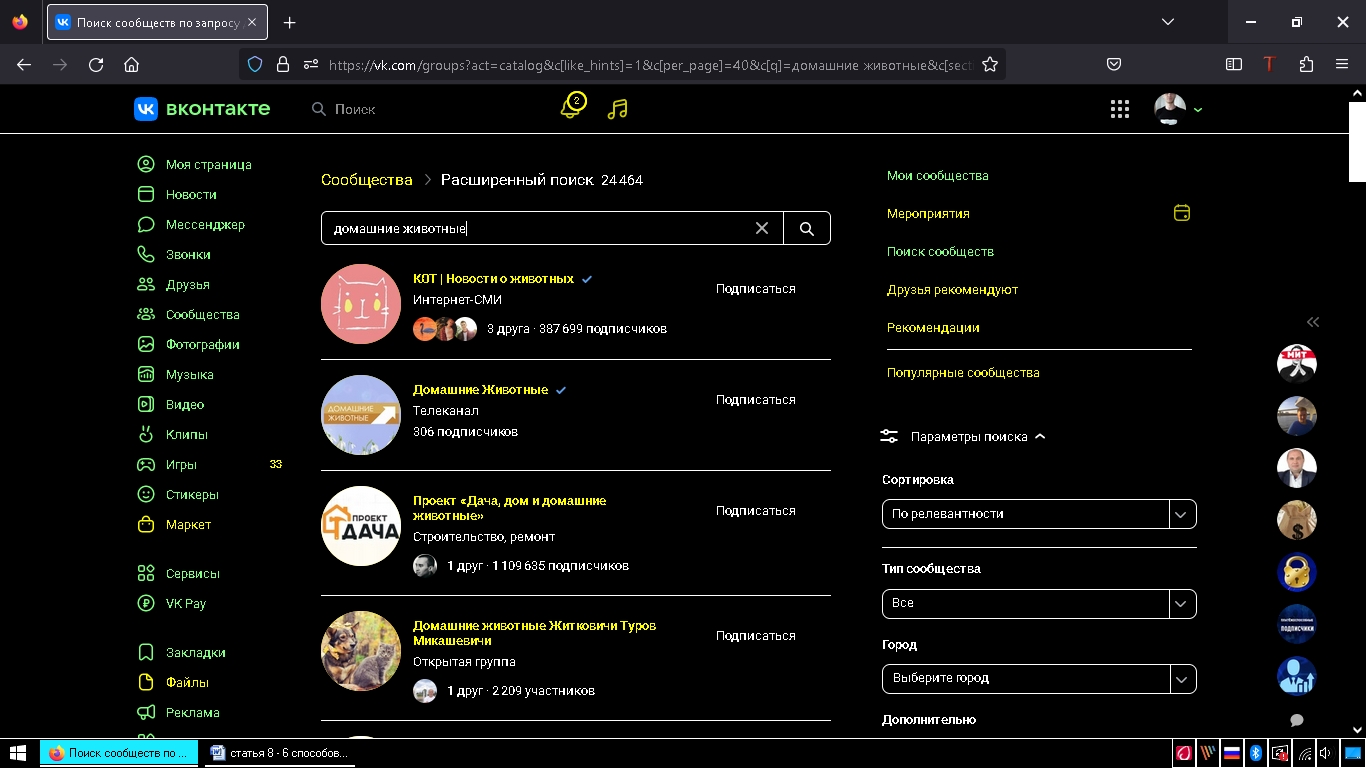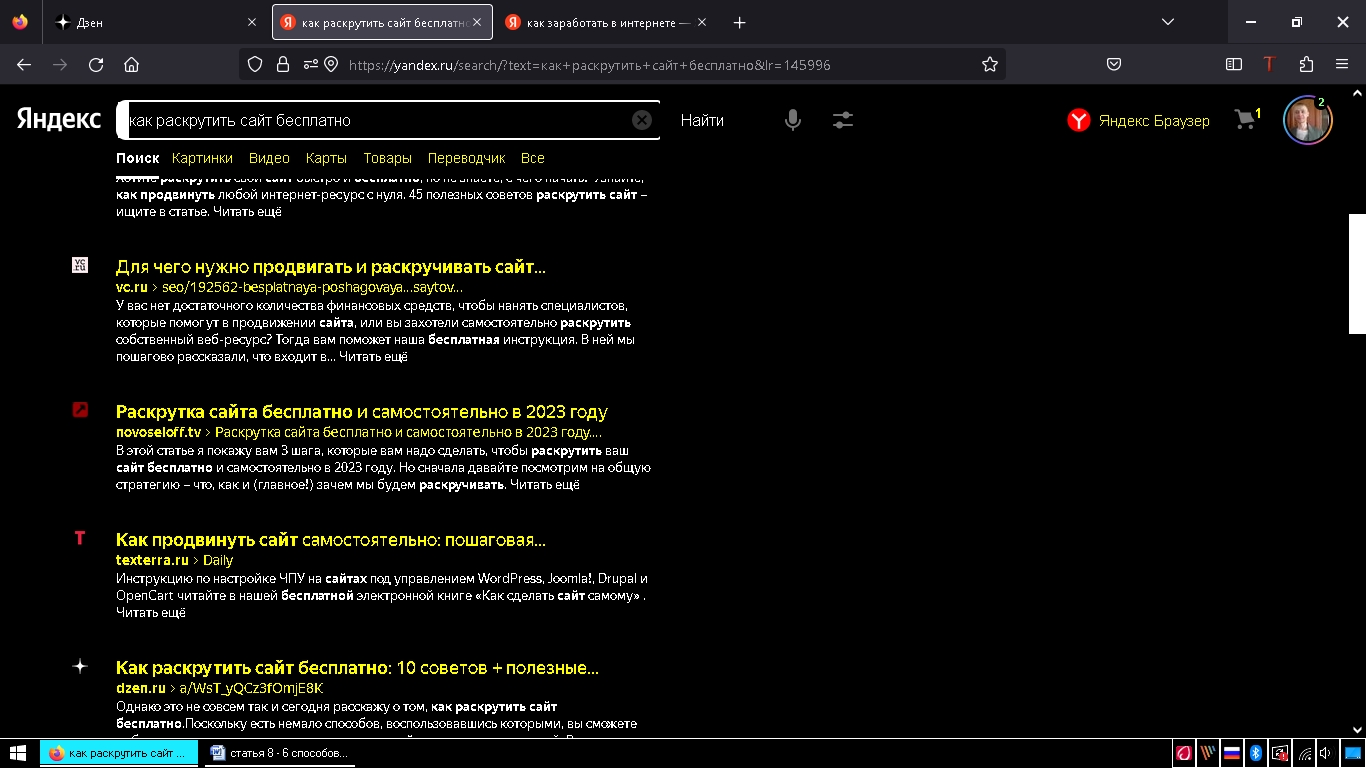Суббота, 04 июля 2020
/
Опубликовано в Блог, Реклама
Как дать доступ в рекламный кабинет ВК и в Сенлер
Регистрируем рекламный кабинет
1. Переходим по ссылке https://vk.com/business-ads , переходим в раздел «Реклама» и нажимаем на «Запустить рекламу»
Нам сразу же открывается страница создания рекламного объявления.
В ВК рекламный кабинет создается при создании первого рекламного объявления. Поэтому нужно его создать.
Сразу скажу — не нужно придумывать какие-то тексты, подбираться картинки, делать настройки аудиторий и т.д. Сейчас важно сделать любой пост и сохранить его, чтобы создался рекламный кабинет. Позже вы этот пост просто удалите, что случайно не запустить.
2. Выбираем «Универсальная запись» и нажимаем «Создать запись»
ВАЖНО. Вы обязательно должны быть создателем или администратором какого-нибудь сообщества, иначе ВК просто не даст создать рекламную запись — будет выдавать ошибку слева вверху. Всё дело в том, что реклама в ВК создается от имени сообщества, и если его нет, то реклама не создастся.
3. Пишем любую бурду, не важно какую, нажимаем «Создать»
4. Пролистываем вниз. Почти в конце в разделе «Рекламная кампания» ставим галочку на «Создать новую», как-то её называем и нажимаем «Создать объявление»
Готово.
Теперь у вас создана рекламная кампания, и в ней находится рекламное объявление:
Чтобы его случайно не запустить (и впустую не слить бюджет) и оно просто не мозолило глаза, нажимаем на мусорку и отправляем его в архив. Запустить его уже не получится. Рекламная кампания и рекламный кабинет остается.
Дальше нужно дать права рекламодателя в вашем сообществе, чтобы я мог запускать вашу рекламу:
- Переходим в сообщество
- Заходим в «Управление» — «Участники»
- Выбираете нужного подписчика, нажимаете «Назначить руководителем»
- Выбираете права доступа «Рекламодатель»
Что, если нет сообщества и реклама нужна для сайта?
В этом случае мы возвращаемся в пункт №2 и выбираем формат реклама сайта.
В этом случае сообщество не нужно, но нужно будет заполнить немного больше информации при создании объявления. А именно:
- любая ссылка на любой сайт
- аватар
- заголовок (вместо названия сообщества)
- текст
- картинка
- текст призыва к действию
- выбрать тематику объявления — любую
Выглядит это так:
Дальше крутив вниз, создаем новую кампанию и нажимаем «Опубликовать»
Получается от что:
И также закидываем его в архив, чтобы нечаянно с ним ничего не сделать.
Как дать доступ к своему рекламному кабинету
Теперь слева в колонке кликаем на настройки. И в настройках доступа вставляем ссылку на профиль вашего таргетолога, нажимаем «Добавить пользователя»
После этого выскочит окошко, где нужно будет дать уровень доступа:
- Администратор — может настраивать и редактировать рекламные объявления и кампании
- Наблюдатель — только просматривать
Нажимаете «Сохранить» и готово.
Как дать доступ к Сенлер
1. Открываем любое сообщество:
2. Переходим в «Настройки», там кликаем на «Доступ»
3. Кликаем на «Добавить сотрудника»
4. Как и в ВК, вставляем ссылку на страчку ВК человека и выбираем роль сотрудника
Готово. Молодцы, теперь ваш таргетолог может работать.
Если у вас остались вопросы, хотите заказать дизайн или получить консультацию — ПИШИТЕ СЮДА, я обязательно вам помогу.
У Вас пока нет доступа к данному материалу
Вход в Личный кабинет
Также читайте:
Создание базы, куда собираются контакты
Подключение Senler
Настройка Senler в Vakas-tools
Видео-инструкция
Для чего
Senler – это простой, быстрый и доступный способ отправки личных сообщений пользователям ВКонтакте, который поможет вам своевременно донести полезную информацию до своих подписчиков.
Если вы хотите передавать в Senler информацию о действиях клиента на вебинаре, а также о том, что клиент создавал или оплачивал заказ, вам нужно заранее создать чат-ботов, которые будут оповещать об этом, а мы поможем это все автоматизировать.
Важно!
Чтобы данные из этой инструкции были доступны для передачи, у вас заранее должны быть настроены и подключены регистрации, отчеты, оплаты (нужное выбрать). Перед тем как настраивать передачу данных, бот должен быть запущен клиентом и регистрация должна попасть в базу Vakas-tools. О том, как настроить передачу регистраций из Senler в Vakas-tools, смотрите инструкцию по ссылке.
Создание базы, куда собираются контакты
Инструкция по созданию базы по ссылке.
Если база создана, пропустить этот шаг.
Подключение Senler
Слева в меню выберите “Доступы” — “Чат-боты”.
Выберите сервис “Senler”.
Нажмите на кнопку [Добавить].
Введите название подключения.
Далее необходимо ввести идентификатор сообщества ВКонтакте. Для этого перейдите в Senler. В меню слева нажмите на “Настройки”. Скопируйте идентификатор сообщества ВКонтакте.
Вернитесь в Vakas-tools и вставьте скопированный идентификатор.
Для получения API-ключа снова перейдите в Senler. В меню слева спуститесь ниже и нажмите на “Работа с API”.
Нажмите на кнопку “Добавить ключ”.
Введите название ключа и нажмите на кнопку “Продолжить”.
Далее нажмите на кнопку “Скопировать”.
Вернитесь в Vakas-tools и вставьте скопированный API-ключ. Нажмите на кнопку “Добавить”.
Senler подключен.
Настройка Senler в Vakas-tools
Слева в меню выберите “Базы”. Нажмите в базе, которую будете настраивать, на сервис “Senler”.
Выберите подключенный аккаунт. Далее выберите, какие данные необходимо выгружать в Senler: регистрации, отчеты, заказы. Проставьте галочки и нажмите на кнопку “Сохранить”.
Перейдите во вкладку “Регистрации”. Нажмите на кнопку “Добавить переменную”.
Нажмите на “Добавить”.
Выберите, какие данные необходимо передать в Senler. Введите название переменной, выберите в выпадающем списке поле в базе. Остальные поля оставьте пустыми. Нажмите на кнопку “Добавить”.
Например, чтобы передать в Senler сокращенную ссылку на вебинар, выберите поле в базе “Сокращенная ссылка на вебинар”. Для передачи даты вебинара выберите поле в базе “Дата (дд:мм.гггг) вебинара (регистрация)”.
Для сбора дополнительной информации, для которой отсутствует поле в базе, необходимо заполнить строку “Произвольное поле”.
Закройте окно “Переменные” через кнопку “Закрыть”.
Данные, которые будут передаваться в Senler из “Поле в Базе”, должны быть обязательно указаны в базе. Для этого вернитесь в “Базы” и нажмите на кнопку “Изменить”.
Для передачи сокращенной ссылки на вебинар проверьте, что в открывшемся окне указана ссылка на комнату.
Спуститесь вниз и проверьте, что у вас выбрано, откуда брать дату будущего вебинара: “со страницы Bizon365” либо “с Автосмена даты”.
Также при регистрации можно подписать участников вебинара на бота. Нажмите во вкладке “Регистрации” на кнопку “Боты”.
Далее нажмите на кнопку “Добавить”.
В открывшемся окне выберите воронку и действие. Например, для воронки “Создан заказ” выберите действие “Подписать на бота”. Нажмите на кнопку “Добавить”.
Перейдите во вкладку “Отчеты”. Нажмите на “Добавить”.
В открывшемся окне добавляем условия, по которым будут запускаться боты. Можно создать несколько условий. Условие первого порядка является приоритетным. Если выполнено первое условие, то остальные условия выполняться не будут.
Укажите порядок “1”. Далее укажите условия, которые вам необходимы. Например, “кликал ли по кнопке = 1”. Нажмите на кнопку “Добавить”.
Нажмите на кнопку “Добавить переменную”.
Введите название переменной (Например, “button”) и свое значение (“да”). Нажмите на кнопку “Добавить”.
Также можно узнать, сколько времени участник провел на вебинаре. Для этого выберите поле в базе “сколько был минут на вебинаре”. Укажите название и нажмите на кнопку “Добавить”.
Указанные переменные обновятся после того, как придет отчет в Senler. Закройте окно.
Также можно отписать участника от бота или подписать на него. Для этого нажмите на кнопку “Боты”.
Нажмите на “Добавить”, выберите воронку и действие. Например, воронка “После вебинара” и действие “Подписать на бота”. Нажмите на кнопку “Добавить”.
Далее можно создать бот с воронкой “Регистрация” и действием “Отписать от бота”. Закройте окно.
Перейдите во вкладку “Заказы”. Нажмите на “Добавить”.
В открывшемся окне аналогично вкладке “Отчеты” указывается порядок и условия. Например, укажите условие “стоимость тарифа > 0”.
Добавьте переменную “Название тарифа” и “Стоимость тарифа” (выбираем поле в базе). Таким образом при передаче заказа в Senler будут переданы название и стоимость тарифа.
Подписываем участников на бота “Создан заказ” и отписываем от бота “После вебинара”.
Видео-инструкция
В данной статье я объясню, как собирать подписчиков в senler, особенно это будет полезно тем, кто только начинает свой нелегкий путь в этом направлении.
Чем больше у вас подписчиков в senler, тем больше будет «горячего» трафика под рукой. Простыми словами, не будут возникать проблемы с продвижением той или иной ссылки, тем более за этот трафик вам платить уже не придется.
Содержание статьи:
- Создаем тематическое сообщество
- Подключаем senler
- Создаем ссылку в senler
- 1-ый способ – Рекомендация в социальной сети
- 2-ой способ – Дешевая реклама
- 3-ий способ – как собирать подписчиков в senler
- 4-ый способ- реклама в чужих базах
- 5-ый способ – свой сайт или блог
- 6-ой способ – бесплатное обучение по трафику
- Совет от автора
Абсолютно все, кто собирают подписную базу в senler, со временем выходят на регулярный дополнительный доход из интернета, в том числе и я, поэтому буду делиться и своим опытом тоже.
Создаем тематическое сообщество
Стоит уделить время на написание информации о том, как подключить сервис senler. Данную статью будут читать и те, у кого этот процесс еще на начальной стадии, поэтому будет полезно знать, как это сделать.
В начале нужно создать тематический паблик ВКонтакте. Заходите к себе на страничку, ищите раздел «сообщества», кликаете на этот раздел. Потом ищите кнопку «создать сообщество». Кнопка может находиться в любом месте, так как ВКонтакте постоянно что-то меняет в дизайне.
Далее выбираем, к чему будет относиться наше сообщество. К примеру, можно выбрать «публичная страница». В вашем случае вы смотрите сами, каждый пункт развернуто описан, что и как.
Осталось написать название сообщества, да выбрать тематику. Больше никакие настройки нам не понадобятся. Жмем «создать сообщество». Конечно нужно будет добавить обложку, аватарку, написать несколько постов, чтобы группа была не пустой.
Предлагаю добавится ко мне в группу, обязательно включите уведомления и нажмите кнопку «рекомендовать». Здесь вы наглядно будете видеть, какие посты я выкладываю, о чем пишу, какая структура публикаций, что продвигаю.
Вы можете делать аналогично, но переделывая под свой лад. Ни в коем случае не пытайтесь просто скопировать все, как есть. Ничего хорошего из этого не выйдет, уж поверьте моему опыту.
Опять же, не забывайте, что ваш тематический паблик может находиться не в той нише, что мой. А то может получиться так, что вы создали группу по вязанию крючком, а посты будете выкладывать на тему интернет заработка.
Подключаем senler
Переходим на сервис senler, находим кнопку «войти». Если вы первый раз подключаетесь к этой платформе, то выскочит окошко, где нужно нажать «разрешить». После ищем кнопку «подключить сообщество».
Находим то сообщество, которое создали, либо то, которое нужно подключить, если группа у вас уже имеется. Здесь можно подключить все свои сообщества, так что не придется создавать сотни кабинетов.
Выбрали сообщество, нажали «подключить», снова нажали «разрешить». Бывает, что выскакивает какая-то ошибка. Просто возвращаемся обратно и проделываем все заново, в этом ничего страшного нет.
Далее переходим в свое созданное сообщество, либо в ту группу, которую вы подключили, используя шаги выше. Жмем по кнопке «управление» и переходим в раздел «приложения».
Ищем «Senler – рассылки в сообществах», на скриншоте выше оно располагается вторым по списку. Жмем кнопку «добавить», которая находится справа от виджета. Когда вы попадете на страничку настроек приложения, жмите «сохранить настройки».
Снова возвращаемся в «управление». Там находим раздел «сообщения». Потом напротив пункта «сообщения сообщества» выбираем «включены», смотрите скриншот выше. Жмем «сохранить».
Далее, в этом же разделе жмем на подраздел «настройки для бота», смотрите скриншот выше. Находим «возможности ботов» и выбираем «включены». Снова жмем «сохранить».
На этом подключение senler заканчивается. Вам осталось поработать с дизайном сообщества, написать, хотя бы 10 постов, которые будут направлены на вашу тематику. На этом я не буду останавливаться, опять же, есть пример моей группы.
Создаем ссылку в senler
Теперь нам нужно создать ссылку в senler, которую мы будем продвигать, осуществляя процесс сбора подписчиков.
Переходим на сервис senler и авторизуемся, если это необходимо. Потом ищем сообщество, которое мы подключили и проваливаемся в кабинет с настройками, как на скриншоте ниже.
Кликаем на раздел «Группы подписчиков», далее на кнопку «добавить группу». Ниже на скриншоте я открыл уже созданную группу подписчиков, чтобы наглядно рассказать о настройках.
Пишу название группы подписчиков. В разделе заголовок можно прописать другое название, если оно не будет совпадать с названием группы, в моем случае я ничего не прописываю.
Далее, загружаю баннер. В вашем случае вы можете его загрузить, а можете обойтись без него. Он будет отображаться на созданной страничке подписки, о которой я напишу ниже.
Прописываю описание, как на скриншоте выше. Оно будет находиться под баннером и названием группы подписчиков на подписной страничке.
В описании можно использовать переменные, к примеру, на скриншоте в самом начале стоит переменная имени. То есть, когда человек будет попадать на подписную страничку, он будет видеть то имя, которое прописано в его профиле ВКонтакте.
В поле «Текст кнопки №1» я прописал «Получить доступ». Эту кнопку человек видит под описанием. Он кликает по ней и подписывается в нашу группу подписчиков.
В поле «Текст кнопки №2» я прописал «Отписаться». Эту кнопку человек видит, если он уже находится в нашей группе подписчиков, соответственно нажимая на кнопку, он отписывается.
Далее идут две галочки, которые можно отметить. «Не показывать количество подписчиков» – ее вы отмечаете, если в вашей группе менее 500 подписчиков (в моем случае уже более 1000, поэтому галочка не стоит). «Скрытая группа» – если у вас уже много групп, то открытой вы оставляете одну, а все остальные делаете скрытыми.
После жмете кнопку «сохранить», которая будет находиться в самом низу. У вас выскочит окошко, как на скриншоте ниже.
Ссылка на страницу подписки и есть ваша ссылка senler. Вы ее копируете и начинаете собирать подписчиков, но об этом ниже. Я не советую отмечать галочку «автоматическая подписка при переходе», то есть я даю человеку возможность прочитать описание и нажать кнопку «получить доступ», если на это есть его желание.
На скриншоте выше вы видите еще некоторые настройки, которые находятся в разделе «2 дополнительно», до этого мы были в разделе «1 основные».
Здесь нужно будет добавить бота, то есть, автоматическую серию сообщений, которую будет получать человек после подписки. Подробнее о настройке данного бота смотрите в этом пошаговом видеокурсе.
Также, ниже вы видите поле «Страница после отмены подписки». Здесь можно прописать ссылку, куда будет попадать человек после того, как отпишется от вашей рассылки.
На этой странице (откроется в новой вкладке) вы видите готовую подписную страничку от senler, о настройке которой я писал выше.
Переходим к сбору подписчиков в senler.
1-ый способ – Рекомендация в социальной сети
Когда вы будете писать новые посты в свое сообщество, предлагая что-то своим подписчикам, то оставляйте в постах ссылку на подписку в senler. Соответственно, после подписки человек должен получать то, что обещано в публикации.
Пост должен выглядеть как рекомендация, а не просто реклама в лоб, типо подпишись и будет тебе счастье. Посмотрите, как пишут посты другие авторы, опять же, следите за моим сообществом.
У себя на личной странице вы тоже можете писать посты, а в них оставлять ваши ссылки из senler. Привыкайте к тому, что нужно отправлять людей в подписку, а не оставлять “голые” ссылки на проекты, партнерки и тому подобное.
Поищите другие сообщества, где разрешено публиковать свои посты. Только следите за лемитами, о которых можно узнать в правилах самой социальной сети ВКонтакте. Не нужно перебарщивать.
В принципе, вы можете использовать и другие социальные сети или месенджеры, размещая свои ссылки от senler. Тут уже каждый выбирает то, что ему по душе. Главная задача – перенаправлять людей в подписку.
К примеру, снимаете вы ролики, выкладывая их на любом из видеохостингов. Значит всегда можно оставить ссылку на подписку от senler в описании ролика. Даже не можно, а нужно так делать.
Еще раз хочу отметить, после подписки человек должен получить сообщение, в котором будет то, что он хотел получить, нажимая кнопку «подписаться».
2-ой способ – Дешевая реклама
Используйте дешевую банерную рекламу. Данный способ даст вам результаты сразу. То есть, уже после настройки рекламной компании, вы начнете получать подписчиков в senler.
Вот несколько сервисов, где можно заказать такой вид рекламы:
- Сервис 1
- Сервис 2
- Сервис 3
Суть этой рекламы состоит в том, что люди будут видеть в своем браузере баннер, кликая по которому будут попадать на вашу подписную от сервиса senler. Соответственно, если им будет интересно ваше предложение, они будут становиться вашими подписчиками.
Такие баннера могут быть в текстовом виде, как на скриншоте выше, а могут быть и в виде прямоугольной картинки. Я подробно расписал весь процесс правильной настройки такой рекламы в этой статье.
3-ий способ – как собирать подписчиков в senler
Платная реклама ВКонтакте тоже дает быстрые результаты в подписчиках, но здесь имеется пара вариантов получения такого вида трафика на вашу ссылку из senler.
Первый вариант – это размещение рекламных постов в других тематических сообществах. Можно без труда найти сотни групп по вашей тематике, используя поиск в разделе «сообщества».
На скриншоте выше я ввел для примера запрос «домашние животные». В вашем случае вы вводите тот запрос, который вам необходим. Справа есть куча различных фильтров, которые помогут вам точечно отобрать нужные группы.
Заходите в каждое из сообществ, ищите вкладку «контакты», а потом пишите админу группы по вопросу размещения рекламного поста. Если в сообществах есть возможность отправки сообщения, то напишите туда.
Все остальные вопросы вы решаете с владельцем группы. Советую также обратить внимание на публикации внутри сообщества. Часто ли публикуются, есть ли социальная активность: лайки, репосты, комментарии, просмотры.
Если социальная активность вас смущает, то не стоит заказывать там рекламу, опять же, можно запросить у владельца доступ к статистике сообщества, если он закрыт.
Вторым способом рекламы ВКонтакте является таргетированная реклама. А вот тут нужно быть очень осторожным, если вы первый раз слышите о такой рекламе. Любой новичок может слить весь рекламный бюджет за 1 минуту, при этом результаты будут нулевые.
Можно поступить 2-умя способами:
- Найти специалиста, который настроит эту рекламу
- Научиться самим настраивать эту рекламу
Специалистов, которые готовы вам помочь настроить таргетированную рекламу ВКонтакте, можно искать на биржах фриланса. Обязательно смотрите на кейсы, чтобы не попасть в руки мошенников. Многие начинающие предлагают настроить эту рекламу бесплатно, либо провести аудит вашего предложения.
Опять же, есть целые агенства, где предоставляются подобные услуги. Помните о том, что в данном случае вы будете платить специалисту за настройку или ведение таргета, а также выделять отдельные деньги на рекламный бюджет.
На мой взгляд, проще взять и научиться правильно создавать такой вид рекламы ВКонтакте, чтобы работать напрямую со своим бюджетом, не оплачивая услуги других людей. Обучение не должно состоять из 2 шагов, как правило, таргету обучают в больших тренингах.
Кстати, модерация в таргете любит, когда рекламные объявления содержат ссылки на senler, ведь в этом случае человек не уходит с платформы ВКонтакте.
4-ый способ- реклама в чужих базах
На просторах интернета много людей, у которых есть свои личные подписные базы. И многие из них готовы разослать ваше рекламное письмо с ссылкой на senler.
Вы можете поискать этих людей, используя тот же поисковик. В этом случае вы сами связываетесь с автором, обсуждаете все вопросы, касающиеся рекламной рассылки.
Узнайте сразу, так сказать на берегу, за что нужно будет оплачивать услуги автору базы: за клик, за отправленное письмо, за подписчика, за всю рассылку целиком.
Также, можно воспользоваться сервисами, к примеру этим, на которых уже присутствуют авторы различных баз. Эти авторы уже готовы сделать рекламную рассылку вашего письма. Кстати говоря, можете забрать себе пошаговую инструкцию, которая поможет вам правильно настроить такой вид рекламы, а также сэкономить на любой рассылке.
Лично я регулярно использую данный вид рекламы для сбора подписчиков в SENLER, потому что она проста, если касаться момента технической настройки, а также помогает существенно экономить мой бюджет, давая мне дешевых подписчиков.
5-ый способ – свой сайт или блог
Никогда не перестану писать о том, что свой личный раскрученный сайт или блог, является самым лучшим способом получения трафика на любые ссылки, в том числе и ссылки в senler.
В данном случае, мы получаем «горячих» подписчиков в senler, готовых покупать или регистрироваться по ссылкам, которые вы будете им в последствии присылать в рассылках.
Осталось только создать и раскрутить свой сайт, хотя это может занять некоторое время. На мой взгляд, лучше один раз потратить время, чтобы потом постоянно получать бесплатных и платежеспособных подписчиков.
В данном случае, можно будет забыть о проблеме с настройкой рекламы, ведь подписчиков в senler вы будете получать бесплатно. А значит никакой рекламный бюджет вас волновать не должен.
Если вы пишите статью, то внутри нее всегда можно поставить ссылку от senler. Конечно же, статья должна быть одной тематики с подписной страницей, куда будет попадать человек. Для этих целей можно использовать и баннера, кликая по которым человека будет перенаправлять на подписную от senler.
Стоит упомянуть еще об одном моменте, который касается раскрученного сайта или блога. Всегда можно найти владельцев таких ресурсов, дабы договорится о рекламе своей ссылки от senler.
На скриншоте выше вы видите результаты поиска Яндекс по запросу» как раскрутить сайт бесплатно». Пропускаем рекламу и находим сайты, которые стоят в ТОПе по данному запросу.
Переходим на эти сайты. Ищем вкладку «контакты», если их нет, то можно посмотреть раздел «Об авторе», либо «Обратная связь». В общем, что-то похожее, потому что иногда владельцы сайтов по своему обозначают эти разделы.
Как только нашли контакты для связи, сразу пишем с пометкой «по поводу рекламы на вашем ресурсе». Потом ждем, когда нам ответят владельцы блогов.
Как правило, если автор сайта предоставляет такие услуги, то он сразу пришлет вам всю нужную информацию по рекламе: сколько стоит, что размещается, где размещается и тому подобное.
Лично я советую дополнительно поинтересоваться, а есть ли у владельца сайта подписная база, которую он собирает с сайта. Если есть, то поинтересоваться по поводу платной рассылки по его базе.
Дополнительная рассылка может дать очень хорошие результаты, ведь в базе находятся «горячие» подписчики, которые приходят по конкретным запросам из поисковиков.
Зачастую реклама на таких сайтах недорогая, но выхлоп получается в десятки раз больше, чем с обычной платной рекламы.
Обязательно воспользуйтесь этой возможностью пиара вашей ссылки из senler, если не будете заниматься созданием и раскруткой своего сайта. Кстати, раскрутить сайт можно и без вложений, подробнее тут.
6-ой способ – бесплатное обучение по трафику
На самом деле, способов собирать подписчиков конечно же намного больше, возможно вы уже используете какие-то из них. Кстати, если у вас есть хорошие результаты, то обязательно продолжайте в том же духе, постепенно масштабируя свои усилия.
Предлагаю вам получить бесплатное годовое обучение по трафику, из которого вы узнаете о других способах привлечения трафика на свои ссылки, в том числе и на ссылки senler. Некоторые из этих способов являются платными, но вложения не такие большие, если сравнивать с другим любым видом платной рекламы.
Совет от автора
Переливайте весь свой трафик на подписные странички, тем более вы теперь знаете несколько способов, как собирать подписчиков в senler.
Не ленитесь тратить несколько минут, создавая ссылки в senler, которые будете использовать в постах, в роликах, в статьях. Не важно, где вы что-то рекомендуете, пусть отовсюду приходят подписчики.
Если растет ваша база – значит растет ваш доход с этой базы. Старайтесь делать так, чтобы подписчики приходили каждый день, а не раз в месяц.
Подключайте все возможные источники привлечения трафика на ваши подписные страницы senler, но делайте это поочередно. Если видите, что какой-то из источников дает наибольший результат, масштабируйте его, увеличивая рекламный бюджет или ваши усилия, если это касается темы создания контента.
Подумайте о теме создания своего раскрученного сайта, ведь этот источник трафика будет работать годами, если его правильно настроить, да и тратить деньги на рекламу не придется.
Желаю вам больших чеков!
С уважением, Дмитрий Зюзин
Хотите разобраться в том, как настроить Senler в группе ВКонтакте? Читайте наш чек-лист и применяйте этот полезный сервис для своего бизнеса.
Особенности Senler
Итак, вы решили подключить сервис Senler для своей группы в ВКонтакте. Вас устроит удобный интерфейс, понятный даже новичку.
Бесплатный тариф подразумевает рассылку до 150 сообщений. Что неплохо, потому, что в бесплатной версии есть все тоже самое, что и в платных.
У Senler есть три типа рассылок.
- Групповая рассылка — сообщения пользователям, подписавшимся на рассылку группы.
- Автосообщения — цепочка сообщений для прогрева аудитории.
- Целевая рассылка — сообщения приходят заранее выбранным подписчикам сообщества. Например, если нужно оповестить об акции.
Как подключить Senler
С особенностями разобрались. Теперь давайте разберемся, как подключить сервис к своей группе ВКонтакте.
Для начала, зарегистрируйтесь на сайте senler.ru. После регистрации вас отправят прямиком в сервис. Нажимаете кнопку “подключить сообщество” и выбираете то, которое нужно.
Даете все необходимые доступы приложению:
Создайте группу подписчиков, для того, чтобы внутри нее можно было отправлять сообщения. Можно сделать одну общую группу, но лучше создавать отдельные, под каждую цель. Так получится сделать сегментированную базу.
Далее вносите информацию и картинки в группу сообщений в поля.
Выбираете название. Можно тезисно, чтобы не запутаться потом. Придумайте заголовок. Кстати, если заголовок совпадает с названием, то оставьте поле «Заголовок» пустым.
Добавляете подходящее изображение.
Добавьте описание. Расскажите о том какое у вас есть выгодное предложение для пользователя, подписавшегося на рассылку. Не забудьте добавлять переменные, например — имя, чтобы создать ощущение индивидуального подхода.
Не забудьте про кнопки. Их можно просто оставить со скучным “подписаться” и “отписаться”. Можно добавить что-то поинтереснее. В пределах разумного, конечно.
Нажмите “сохранить”.
В результате у вас будет ссылка на страницу подписки.
Посмотрите как она выглядит. Эту ссылку можно будет использовать в рекламных объявлениях. Проверьте, все ли нормально.
Создание цепочки сообщений
После того, как вы создадите группу подписчиков, можно приступать к созданию цепочки сообщений.
Выбираете в меню “цепочка сообщений”, потом “ новая рассылка”.
Всплывет подсказка, в которой нужно выбрать подходящий тип рассылки.
В названии цепочки можно написать ее номер (у вас скорее всего их будет много, так что лучше приступить к нумерации сейчас). Также можно кратко описать в чем суть рассылки. Название пользователи не увидят.
Не забудьте, кстати, кнопку “отписаться” во вкладках “переменные”.
После этого активируйте рассылку
Можно отправить сообщение себе, на всякий случай, чтобы проверить все ли в порядке.
Как видите, интерфейс не сложный. Можно делать групповые рассылки. Также в функционал входит много разных фишек, в том числе чат-бот.
Для этого нужно добавить этот инструмент и дать ему название.
Потом нужно создать сообщение и ответы к нему. Напишите пользователю предложение и дайте ему возможность ответить. Подумайте над кнопками, с помощью которых вам будут отвечать. Например, “да” или “нет”, “хочу” или “не хочу”.
Чат-бот — это тема для отдельной статьи. Мы ее обязательно напишем и расскажем вам все об этом классном инструменте подробно.
Надеемся, мы смогли вам помочь и разобраться как настроить Senler. Если хотите, чтобы мы сделали всю работу для привлечения горячих лидов и повышения продаж, то свяжитесь с нами. Менеджеры ответят на вопросы.